Download Télécharger - Services
Transcript
S7-PLCSIM V5.4 1 ___________________ Introduction 2 ___________________ Présentation du produit SIMATIC Outils d'ingénierie S7-PLCSIM V5.4 3 ___________________ Mise en route 4 ___________________ Etapes de la simulation 5 ___________________ Fenêtres secondaires 6 ___________________ OB d'alarme et d'erreur Manuel d'utilisation 07/2011 A5E00992426-03 7 ___________________ Informations de référence Mentions légales Mentions légales Signalétique d'avertissement Ce manuel donne des consignes que vous devez respecter pour votre propre sécurité et pour éviter des dommages matériels. Les avertissements servant à votre sécurité personnelle sont accompagnés d'un triangle de danger, les avertissements concernant uniquement des dommages matériels sont dépourvus de ce triangle. Les avertissements sont représentés ci-après par ordre décroissant de niveau de risque. DANGER signifie que la non-application des mesures de sécurité appropriées entraîne la mort ou des blessures graves. ATTENTION signifie que la non-application des mesures de sécurité appropriées peut entraîner la mort ou des blessures graves. PRUDENCE accompagné d’un triangle de danger, signifie que la non-application des mesures de sécurité appropriées peut entraîner des blessures légères. PRUDENCE non accompagné d’un triangle de danger, signifie que la non-application des mesures de sécurité appropriées peut entraîner un dommage matériel. IMPORTANT signifie que le non-respect de l'avertissement correspondant peut entraîner l'apparition d'un événement ou d'un état indésirable. En présence de plusieurs niveaux de risque, c'est toujours l'avertissement correspondant au niveau le plus élevé qui est reproduit. Si un avertissement avec triangle de danger prévient des risques de dommages corporels, le même avertissement peut aussi contenir un avis de mise en garde contre des dommages matériels. Personnes qualifiées L’appareil/le système décrit dans cette documentation ne doit être manipulé que par du personnel qualifié pour chaque tâche spécifique. La documentation relative à cette tâche doit être observée, en particulier les consignes de sécurité et avertissements. Les personnes qualifiées sont, en raison de leur formation et de leur expérience, en mesure de reconnaître les risques liés au maniement de ce produit / système et de les éviter. Utilisation des produits Siemens conforme à leur destination Tenez compte des points suivants: ATTENTION Les produits Siemens ne doivent être utilisés que pour les cas d'application prévus dans le catalogue et dans la documentation technique correspondante. S'ils sont utilisés en liaison avec des produits et composants d'autres marques, ceux-ci doivent être recommandés ou agréés par Siemens. Le fonctionnement correct et sûr des produits suppose un transport, un entreposage, une mise en place, un montage, une mise en service, une utilisation et une maintenance dans les règles de l'art. Il faut respecter les conditions d'environnement admissibles ainsi que les indications dans les documentations afférentes. Marques de fabrique Toutes les désignations repérées par ® sont des marques déposées de Siemens AG. Les autres désignations dans ce document peuvent être des marques dont l'utilisation par des tiers à leurs propres fins peut enfreindre les droits de leurs propriétaires respectifs. Exclusion de responsabilité Nous avons vérifié la conformité du contenu du présent document avec le matériel et le logiciel qui y sont décrits. Ne pouvant toutefois exclure toute divergence, nous ne pouvons pas nous porter garants de la conformité intégrale. Si l'usage de ce manuel devait révéler des erreurs, nous en tiendrons compte et apporterons les corrections nécessaires dès la prochaine édition. Siemens AG Industry Sector Postfach 48 48 90026 NÜRNBERG ALLEMAGNE A5E00992426-03 Ⓟ 05/2011 Copyright © Siemens AG 2011. Sous réserve de modifications techniques Sommaire 1 Introduction................................................................................................................................................ 7 2 Présentation du produit............................................................................................................................ 11 3 4 2.1 Fonctions......................................................................................................................................11 2.2 Différences par rapport à un système d'automatisation "réel".....................................................13 2.3 Vue de simulation ........................................................................................................................16 2.4 Zones de mémoire .......................................................................................................................17 2.5 2.5.1 2.5.2 2.5.3 Blocs ............................................................................................................................................18 Blocs d'organisation (OB) ............................................................................................................18 Blocs fonctionnels système (SFB) ...............................................................................................19 Fonctions système (SFC) ............................................................................................................20 Mise en route........................................................................................................................................... 21 3.1 Démarrage de la simulation .........................................................................................................21 3.2 Paramétrer l'interface PG/PC ......................................................................................................23 3.3 3.3.1 3.3.2 Multi-instance avec S7-PLCSIM ..................................................................................................25 Sélectionner le type de liaison .....................................................................................................26 Blocs de communication pris en charge ......................................................................................27 3.4 Chargement du projet STEP 7.....................................................................................................28 3.5 Simulation et visualisation............................................................................................................29 3.6 Surveillance de la simulation d'un programme dans STEP 7......................................................30 3.7 Utilisation de l'aide .......................................................................................................................31 Etapes de la simulation............................................................................................................................ 33 4.1 Insérer des mnémoniques ...........................................................................................................33 4.2 Différences entre un fichier *.PLC et un fichier *.LAY .................................................................34 4.3 Enregistrement du système d'automatisation simulé ..................................................................35 4.4 Enregistrement de la disposition de l'espace de travail...............................................................36 4.5 Ouvrir système cible simulé .........................................................................................................37 4.6 Ouverture de la disposition de l'espace de travail .......................................................................38 4.7 Sélection du mode d'exécution ....................................................................................................39 4.8 Changement d'état de fonctionnement de la CPU ......................................................................40 4.9 Simulation du programme utilisateur STEP 7..............................................................................41 4.10 Commande par curseur ...............................................................................................................42 4.11 Test du programme......................................................................................................................43 4.12 Utilisation des OB d'erreur dans le programme...........................................................................44 S7-PLCSIM V5.4 Manuel d'utilisation, 07/2011, A5E00992426-03 3 Sommaire 5 6 4.13 Effacement général de la mémoire de la CPU............................................................................ 45 4.14 Réinitialisation des temporisations.............................................................................................. 46 4.15 Mettre et retirer l'alimentation d'une CPU simulée...................................................................... 47 4.16 Utilisation de l'adressage symbolique ......................................................................................... 47 4.17 Enregistrer/Lire............................................................................................................................ 48 4.18 Surveillance du temps de cycle .................................................................................................. 51 4.19 Fermeture du système d'automatisation simulé ......................................................................... 52 4.20 Fermeture de la disposition de l'espace de travail...................................................................... 52 4.21 Quitter la simulation .................................................................................................................... 53 4.22 Simuler CPU T ............................................................................................................................ 54 Fenêtres secondaires .............................................................................................................................. 55 5.1 5.1.1 5.1.2 Fenêtre secondaire "CPU" .......................................................................................................... 56 Positions du commutateur de mode de fonctionnement de la CPU ........................................... 57 Indicateurs de la CPU ................................................................................................................. 58 5.2 Fenêtre secondaire "Accumulateurs et mot d'état"..................................................................... 58 5.3 Fenêtre secondaire "Registres de blocs".................................................................................... 59 5.4 Fenêtre secondaire "Piles".......................................................................................................... 59 5.5 Fenêtre secondaire "Entrée" ....................................................................................................... 60 5.6 Fenêtre secondaire "Sortie" ........................................................................................................ 61 5.7 Fenêtre secondaire "Mémento"................................................................................................... 62 5.8 Fenêtre secondaire "Temporisation"........................................................................................... 62 5.9 Fenêtre secondaire "Compteur".................................................................................................. 63 5.10 Fenêtre secondaire "Zone de mémoire" ..................................................................................... 63 5.11 Fenêtre secondaire "Bits verticalement" ..................................................................................... 64 OB d'alarme et d'erreur............................................................................................................................ 65 6.1 Adresses de base logiques ......................................................................................................... 66 6.2 Alarme de processus (OB40 à OB47) ........................................................................................ 67 6.3 Erreur de redondance de périphérie (OB70) .............................................................................. 68 6.4 Erreur de redondance de CPU (OB72)....................................................................................... 69 6.5 Erreur de redondance de communication (OB73) ...................................................................... 71 6.6 Erreur de temps (OB80).............................................................................................................. 71 6.7 Alarme de diagnostic (OB82) ...................................................................................................... 72 6.8 Alarme de débrochage/enfichage (OB83) .................................................................................. 74 6.9 Erreur d'exécution du programme (OB85).................................................................................. 75 6.10 Défaillance d'unité (OB86) .......................................................................................................... 76 S7-PLCSIM V5.4 4 Manuel d'utilisation, 07/2011, A5E00992426-03 Sommaire 7 Informations de référence ........................................................................................................................ 79 7.1 Icônes et commandes de menu...................................................................................................79 7.2 Formats de données numériques dans S7-PLCSIM ...................................................................82 7.3 Conseils pour éliminer les erreurs ...............................................................................................83 Index........................................................................................................................................................ 85 S7-PLCSIM V5.4 Manuel d'utilisation, 07/2011, A5E00992426-03 5 Sommaire S7-PLCSIM V5.4 6 Manuel d'utilisation, 07/2011, A5E00992426-03 1 Introduction Objet de cette documentation Les informations de cette documentation vous permettent de simuler le fonctionnement d'un automate programmable S7. Vous pouvez tester vos programmes d'automate sans vous connecter à du matériel S7. A qui s'adresse ce manuel ? Cette documentation s'adresse aux développeurs, aux programmeurs et au personnel de maintenance dotés de connaissances et d'une solide expérience en matière d'automates programmables S7 et de programmation avec STEP 7. Connaissances préalables requises Pour une bonne compréhension de cette documentation, vous devez posséder des connaissances générales dans le domaine de l'automatisation. Vous devez également disposer des connaissances suivantes : ● Logiciel de base STEP 7, en particulier : – Connaissance du maniement de SIMATIC Manager – Configuration matérielle avec HW Config Limite de validité de la documentation Le présent manuel est valable pour le logiciel de simulation S7-PLCSIM à partir de la version V5.4 SP 5. Modifications par rapport à la version précédente S7-PLCSIM possède les nouvelles propriétés suivantes par rapport à la version précédente : ● Optimisation du scénario de téléchargement ● Prise en charge d'une interface PG/PC supplémentaire : PCinternal (locale) ● Chemin d'accès simplifié ● Optimisation de la communication avec WinCC et WinCC flexible ● Affichage de l'ensemble des adresses d'accès à la CPU dans la barre d'état S7-PLCSIM V5.4 Manuel d'utilisation, 07/2011, A5E00992426-03 7 Introduction Place du manuel dans la documentation Ce document décrit les fonctions et l'utilisation de S7-PLCSIM. Pour plus d'informations, référez-vous à l'aide en ligne de STEP 7 et aux manuels suivants : Titre Contenu Mise en route Mise en route et exercices avec STEP 7 Ce manuel explique comment utiliser le logiciel d'automatisation STEP 7. Il donne une idée d'ensemble de la marche à suivre pour configurer un système cible et pour développer des programmes d'automate. Manuel de référence Logiciel système pour S7-300/400 Fonctions standard et fonctions système Ce manuel décrit les fonctions système, les blocs d'organisation et les fonctions standard que vous utilisez pour développer un programme d'automate. Manuel Programmation avec STEP 7 Ce manuel donne les informations essentielles pour concevoir et programmer des programmes d'automate. Servez-vous de ce manuel pour créer un programme de commande avec le logiciel d'automatisation STEP 7. Vous accèderez à ces manuels et à d'autres encore en choisissant, dans le menu Démarrer de Windows de l'ordinateur sur lequel STEP 7 est installé, la commande Démarrer > SIMATIC > Documentation Guide à travers la documentation La présente documentation décrit comment utiliser le logiciel de simulation S7-PLCSIM. Elle comporte des chapitres d'instructions et des chapitres de référence. La documentation traite les questions suivantes : ● Vues d'ensemble des produits ● Mise en route ● Etapes de la simulation ● Explication des fenêtres secondaires ● Explication des OB d'alarme et d'erreur ● Informations de référence, comme des astuces pour corriger les erreurs S7-PLCSIM V5.4 8 Manuel d'utilisation, 07/2011, A5E00992426-03 Introduction Service & support via l'Internet L'index des documentations techniques proposées pour chaque produit SIMATIC et système est disponible sur Internet (http://www.automation.siemens.com/simatic/portal/html_77/techdoku.htm). En plus de la documentation offerte, vous trouvez la totalité de notre savoir-faire en ligne sur Internet (http://www.siemens.com/automation/service&support) à l'adresse suivante : Vous y trouverez : ● le bulletin d’information qui donne continuellement les informations les plus récentes sur nos produits, ● les documents dont vous avez besoin à l'aide de la fonction de recherche du Service & Support, ● un forum dans lequel les utilisateurs et spécialistes du monde entier échangent leurs expériences, ● votre interlocuteur local Siemens Automation & Drives, grâce à notre base de données, ● des informations sur le service après-vente, les réparations, les pièces de rechange, etc. S7-PLCSIM V5.4 Manuel d'utilisation, 07/2011, A5E00992426-03 9 Introduction S7-PLCSIM V5.4 10 Manuel d'utilisation, 07/2011, A5E00992426-03 Présentation du produit 2.1 2 Fonctions Introduction Dans S7-PLCSIM, vous pouvez exécuter votre programme utilisateur STEP 7 et l'essayer dans un automate programmable simulé. Cette simulation s'exécute sur votre PC ou console de programmation, une Field PG par exemple. La simulation étant réalisée entièrement dans le logiciel STEP 7, vous n'avez pas besoin de matériel S7 (CPU ou modules de signaux). Avec S7-PLCSIM, vous pouvez simuler des programmes utilisateur STEP 7 qui ont été développés pour les automates S7-300, S7-400 et WinAC. S7-PLCSIM offre une interface simple au programme utilisateur STEP 7 servant à visualiser et à modifier différents objets tels que les variables d'entrée et de sortie. Pendant que votre programme est traité par la CPU simulée, vous pouvez recourir au logiciel STEP 7. Par exemple, vous pouvez visualiser et forcer des variables avec la table des variables (VAT). S7-PLCSIM offre une interface utilisateur graphique permettant de visualiser et de modifier les variables des programmes d'automatisation, d'exécuter en mode cyclique ou automatique le programme du système cible simulé ou de modifier l'état de fonctionnement de l'automate simulé. S7-PLCSIM comprend également un objet COM appelé S7ProSim pour accéder par programme à un système cible simulé. S7ProSim vous permet d'écrire du logiciel pour exécuter des actions comme la commutation de la position du commutateur à clé sur le système cible simulé, l'exécution cyclique du programme, la lecture ou l'écriture des valeurs de l'automate, etc. Vous trouverez la documentation sur S7ProSim (http://support.automation.siemens.com/WW/view/fr/1139855/0/fr) sur Internet. S7-PLCSIM V5.4 Manuel d'utilisation, 07/2011, A5E00992426-03 11 Présentation du produit 2.1 Fonctions Fonctionnalités S7-PLCSIM vous propose les fonctions suivantes : ● Ouvrir une simulation (Page 37) existante au démarrage ● Exécuter sur un système cible simulé des programmes pour S7-300, S7-400, CPU T (Page 54) et pour les systèmes d'automatisation WinAC ● Créer des fenêtres secondaires (Page 55) permettant d'accéder à des zones de mémoire des entrées et sorties, accumulateurs et registres du système d'automatisation simulé ● Accéder à la mémoire par adressage symbolique (Page 47) ● Exécuter les temporisations automatiquement ● Régler les temporisations manuellement et réinitialiser une temporisation (Page 46) particulière ou toutes les temporisations ● Modifier l'état de fonctionnement de la CPU (Page 57) (STOP, RUN et RUN-P) ● Interrompre la simulation avec la commande Pause sans répercussion sur l'état du programme ● Tester le comportement du programme à l'aide d'OB d'alarme et d'erreur (Page 65) ● Enregistrer (Page 48) une suite d'événements (modifications des entrées et sorties, mémentos, temporisations et compteurs) ● Reproduire le programme enregistré afin d'automatiser les tests Intégration dans STEP 7 Vous pouvez utiliser tous les outils de STEP 7 dans le système d'automatisation simulé. Ce dernier n'existe certes que sous forme logicielle, mais STEP 7 fonctionne, à quelques différences (Page 13) près, comme si la CPU simulée était un système cible S7. S7-PLCSIM V5.4 12 Manuel d'utilisation, 07/2011, A5E00992426-03 Présentation du produit 2.2 Différences par rapport à un système d'automatisation "réel" 2.2 Différences par rapport à un système d'automatisation "réel" Fonctions du système d'automatisation simulé Le système d'automatisation simulé vous offre les fonctions suivantes qui ne sont pas disponibles dans un système "réel" : ● L'option "Pause" (Page 43) interrompt l'exécution du programme dans la CPU simulée, puis reprend cette exécution à l'opération même où vous l'aviez interrompue. ● Lorsque vous mettez la CPU simulée à l'état de fonctionnement STOP, S7-PLCSIM ne modifie pas l'état des sorties. Lorsque vous réglez la position "RUN" du commutateur de mode de fonctionnement (Page 57), vous ne pouvez pas charger de programme utilisateur STEP 7 ni modifier de paramètre avec les outils de STEP 7. Dans un automate S7 réel, il est possible de charger des programmes et de modifier des paramètres en mode de fonctionnement "RUN". ● S7-PLCSIM supporte quatre accumulateurs (comme une CPU de S7-400). Dans certains cas, un programme dans S7-PLCSIM (avec quatre accumulateurs) peut se comporter autrement que le même programme s'exécutant sur une CPU de S7-300 (avec deux accumulateurs). ● A chaque modification que vous saisissez dans une fenêtre secondaire, le contenu de l'adresse concernée est immédiatement mis à jour dans la mémoire. La CPU simulée n'attend pas la fin ou le début du cycle pour actualiser des données modifiées. ● Les options d'exécution vous permettent d'indiquer comment le programme doit être exécuté par la CPU : – Cyclique (Page 39) – Automatique (Page 39) ● L'exécution des temporisations peut être automatique ou à l'aide de valeurs saisies manuellement. Vous pouvez aussi réinitialiser (Page 46) les temporisations, soit une par une, soit toutes à la fois. S7-PLCSIM V5.4 Manuel d'utilisation, 07/2011, A5E00992426-03 13 Présentation du produit 2.2 Différences par rapport à un système d'automatisation "réel" ● Vous pouvez déclencher manuellement les OB d'alarme et d'erreur : – OB40 à OB47 (Page 67) (alarme de processus) – OB70 (Page 68) (erreur de redondance de périphérie) – OB72 (Page 69) (erreur de redondance de CPU) – OB73 (Page 71) (erreur de redondance de communication) – OB80 (Page 71) (erreur de temps) – OB82 (Page 72) (alarme de diagnostic) – OB83 (Page 74) (alarme de débrochage/enfichage) – OB85 (Page 75) (erreur d'exécution du programme) – OB86 (Page 76) (défaillance d'unité) ● Mémoire image du processus et zones de périphérie : lorsque vous modifiez une valeur dans la mémoire image des entrées, S7-PLCSIM la copie immédiatement dans la zone de périphérie des entrées. Ainsi, la modification souhaitée ne se perd pas quand la valeur provenant de la zone de périphérie des entrées est écrite dans la mémoire image des entrées au début du cycle suivant. De même, lorsque vous modifiez une valeur dans la zone de périphérie des sorties, elle est copiée immédiatement dans la mémoire image des sorties. La figure suivante montre l'ordre des activités dans le cycle : '«EXWGXSURJUDPPH /HFWXUHGHVHQWU«HVGDQVOHVPRGXOHV HWPLVH¢MRXUGHVGRQQ«HVGDQVOD P«PRLUHLPDJHGHVHQWU«HV ([«FXWLRQGXSURJUDPPHXWLOLVDWHXU 2%HWWRXVOHVEORFVTXL\VRQWDSSHO«V &\FOH OLEUH 7UDQVIHUWGHVYDOHXUVGHODP«PRLUHLPDJH GHVVRUWLHVGDQVOHVPRGXOHV Quand vous forcez des variables dans une CPU simulée à l'aide d'une table de variables STEP 7, vous devez faire le nécessaire pour que les modifications voulues ne soient pas écrasées ou recouvertes par les mises à jour de la mémoire image. Définissez comme suit les points de déclenchement pour le forçage de variables : ● Pour les entrées, sélectionnez "Début de cycle" comme point de déclenchement du forçage. ● Pour les sorties, sélectionnez "Fin de cycle" comme point de déclenchement du forçage. S7-PLCSIM V5.4 14 Manuel d'utilisation, 07/2011, A5E00992426-03 Présentation du produit 2.2 Différences par rapport à un système d'automatisation "réel" Autres différences Le système d'automatisation simulé ne vous offre pas les fonctions suivantes qui sont disponibles dans un système "réel" : ● Tampon de diagnostic : S7-PLCSIM ne prend pas en charge tous les messages d'erreur qui sont écrits dans la mémoire tampon de diagnostic. Par exemple, il n'est pas possible de simuler les messages indiquant des piles vides dans la CPU ou des erreurs d'EPROM. Mais il est possible de simuler la plupart des erreurs d'E/S et de programme. ● Lors d'un changement d'état de fonctionnement (Page 57), les entrées et les sorties ne sont pas mises dans un état "de sécurité". ● Les modules fonctionnels (FM) ne sont pas pris en charge. ● La communication point à point (par ex. entre deux CPU S7-400 dans le même châssis) n'est pas prise en charge. ● S7-PLCSIM ne prend pas en charge le forçage permanent de variables. ● S7-PLCSIM exécute quelques SFB (Page 19) et SFC (Page 20) comme un automate S7 réel. Pour d'autres blocs, S7-PLCSIM vérifie les paramètres d'entrée et fournit des valeurs de sortie correctes, mais qui ne correspondent pas nécessairement à ce qu'un automate S7 réel avec des E/S physiques fournirait. Quant au reste, S7-PLCSIM les traite comme des opérations nulles. ● La taille des données locales ne dépend pas de la variante CPU à simuler et est définie pour S7-PLCSIM sur 32 ko par classe de priorité. Comme les données locales peuvent être configurées autrement dans un matériel réel que dans S7-PLCSIM, il est possible que le système refuse le chargement dans ce matériel. ● S7-PLCSIM ne prend pas en charge le multifonctionnement. Il n'est pas en mesure de simuler des stations SIMATIC à plusieurs CPU (multifonctionnement). ● S7-PLCSIM ne prend pas en charge les systèmes H. ● PLCSIM ne prend pas en charge la périphérie PROFINET. Différences concernant les E/S La plupart des CPU de la gamme S7-300 configurent elles-mêmes la périphérie : quand un module est enfiché dans un automate, la CPU le reconnaît automatiquement. Il n'est pas possible de reproduire cette configuration automatique avec un système d'automatisation simulé. Quand vous chargez dans S7-PLCSIM un programme provenant d'une CPU S7-300 qui configure automatiquement la périphérie, les données système ne contiennent pas de configuration des E/S. C'est pourquoi vous devez d'abord charger une configuration matérielle aux modules d'E/S configurés pour définir les modules de la CPU devant être disponibles. Pour cela, vous créez un projet et configurez une CPU S7-300 pour laquelle les E/S ne sont pas automatiquement configurées, comme la CPU 315-2DP, la CPU 316-2DP ou la CPU 318-2. Chargez cette configuration matérielle dans S7-PLCSIM. Vous pouvez ensuite charger des blocs de programme provenant de n'importe lequel de vos projets S7. Les E/S seront traitées correctement. S7-PLCSIM V5.4 Manuel d'utilisation, 07/2011, A5E00992426-03 15 Présentation du produit 2.3 Vue de simulation 2.3 Vue de simulation Interface utilisateur La fenêtre de simulation de S7-PLCSIM comprend l'espace de travail, la barre de titre, la barre d'état, les menus et barres d'outils (Page 79). C'est dans l'espace de travail de S7-PLCSIM que s'affichent les fenêtres secondaires (Page 55). 1 Barre de titre 2 Barre de menus 3 Barres d'outils 4 Espace de travail 5 Fenêtres secondaires 6 Barre d'état S7-PLCSIM V5.4 16 Manuel d'utilisation, 07/2011, A5E00992426-03 Présentation du produit 2.4 Zones de mémoire 2.4 Zones de mémoire Zones de mémoire avec différentes fonctions Vous accédez aux données dans le système cible S7 en adressant certaines zones de mémoire qui ont des fonctions spécifiques : Zone de mémoire Description Adressage Valeurs limites S7-PLCSIM Temporisations Mémoire pour temporisations T T0 à T2047 Compteurs Mémoire pour compteurs Z Z0 à Z2047 Mémentos Mémoire pour données utilisées dans le programme utilisateur STEP 7 M 131.072 bits (16 Ko) dans la zone de mémoire des mémentos E/S adressables Accès direct aux modules d'entrées et de sorties PE entrée de périphérie PA : sortie de périphérie 262.136 bits (32 Ko) dans la zone de mémoire des entrées et sorties E : entrée Maximum : 131.072 bits (16 Ko) A : sortie Par défaut : 131.072 bits (16 Ko) Maximum : 32 Ko Nota : la CPU met les sorties de périphérie à jour à la fin de chaque cycle de CPU. Mémoire image du processus (configurable, mise à jour à chaque cycle) Mémoire pour la mémoire image des entrées et des sorties Données locales (configurables) Mémoire pour les blocs de code, incluant les variables temporaires -/- Blocs de données Mémoire pour blocs de données DB : Bloc de données Nota : la CPU met les entrées à jour au début de chaque cycle de CPU. Par défaut : 32 Ko Nombre maximal : 65534 Longueur maximale : 65570 S7-PLCSIM V5.4 Manuel d'utilisation, 07/2011, A5E00992426-03 17 Présentation du produit 2.5 Blocs 2.5 Blocs 2.5.1 Blocs d'organisation (OB) OB pris en charge S7-PLCSIM prend en charge les OB suivants : OB Description OB1 Cycle libre OB10 à OB17 Alarme horaire OB20 à OB23 Alarme temporisée OB30 à OB38 Alarme cyclique OB40 à OB47 Alarmes de processus OB55* Alarme d'état OB56* Alarme de mise à jour OB57* Alarme spécifique au fabricant OB60* Alarme multiprocesseur OB61* à OB64* Alarme de cycle synchrone OB65* Alarme de synchronisation technologique OB70 Erreur de redondance de périphérie OB72 Erreur de redondance de CPU OB73 Erreur de communication OB80 Erreur de temps OB81* Erreur d'alimentation OB82 Alarme de diagnostic OB83 Alarme de débrochage/enfichage OB84* Erreur matérielle de la CPU OB85 Erreur d'exécution du programme OB86 Défaillance d'unité OB87* Erreur de communication OB88* Alarme de traitement OB90* OB d'arrière-plan OB100 Démarrage à chaud OB101 Redémarrage OB102 Démarrage à froid OB121 Erreur de programmation OB122 Erreur d'accès aux E/S * Les OB repérés par un astérisque (*) ne sont pas appelés. S7-PLCSIM V5.4 18 Manuel d'utilisation, 07/2011, A5E00992426-03 Présentation du produit 2.5 Blocs 2.5.2 Blocs fonctionnels système (SFB) SFB pris en charge S7-PLCSIM prend en charge les SFB suivants : Nº SFB Nom abrégé Nº SFB Nom abrégé SFB0 CTU SFB20 STOP SFB1 CTD SFB22 STATUS SFB2 CTUD SFB23 USTATUS SFB3 TP SFB31 NOTIFY_8P SFB4 TON SFB32 DRUM SFB5 TOF SFB33 ALARM SFB8 USEND SFB34 ALARM_8 SFB9 URCV SFB35 ALARM_8P SFB12 BSEND SFB36 NOTIFY SFB13 BRCV SFB37 AR_SEND SFB14 GET SFB52 RDREC SFB15 PUT SFB53 WRREC SFB19 START SFB54 RALRM S7-PLCSIM V5.4 Manuel d'utilisation, 07/2011, A5E00992426-03 19 Présentation du produit 2.5 Blocs 2.5.3 Fonctions système (SFC) SFC pris en charge S7-PLCSIM prend en charge les SFC suivants : Nº SFC Nom abrégé Nº SFC Nom abrégé Nº SFC Nom abrégé SFC0 SET_CLK SFC27 UPDAT_PO SFC54 RD_DPARM SFC1 READ_CLK SFC28 SET_TINT SFC55 WR_PARM SFC2 SET_RTM SFC29 CAN_TINT SFC56 WR_DPARM SFC3 CTRL_RTM SFC30 ACT_TINT SFC57 PARM_MOD SFC4 READ_RTM SFC31 QRY_TINT SFC58 WR_REC SFC5 GADR_LGC SFC32 SRT_DINT SFC59 RD_REC SFC6 RD_SINFO SFC33 CAN_DINT SFC62 CONTROL SFC9 EN_MSG SFC34 QRY_DINT SFC64 TIME_TCK SFC10 DIS_MSG SFC36 MSK_FLT SFC78 OB_RT SFC11 DPSYC_FR SFC37 DMSK_FLT SFC79 SET SFC12 D_ACT_DP SFC38 READ_ERR SFC80 RSET SFC13 DPNRM_DG SFC39 DIS_IRT SFC82 CREA_DBL SFC14 DPRD_DAT SFC40 EN_IRT SFC83 READ_DBL SFC15 DPWR_DAT SFC41 DIS_AIRT SFC84 WRIT_DBL SFC17 ALARM_SQ SFC42 EN_AIRT SFC85 CREA_DB SFC18 ALARM_S SFC43 RE_TRIGR SFC87 C_DIAG SFC19 ALARM_SC SFC44 REPL_VAL SFC90 H_CTRL SFC20 BLKMOV SFC46 STP SFC105 READ_SI SFC21 FILL SFC47 WAIT SFC106 DEL_SI SFC22 CREAT_DB SFC49 LGC_GADR SFC107 ALARM_DQ SFC23 DEL_DB SFC50 RD_LGADR SFC108 ALARM_D SFC24 TEST_DB SFC51 RDSYSST SFC26 UPDAT_PI SFC52 WR_USMSG S7-PLCSIM V5.4 20 Manuel d'utilisation, 07/2011, A5E00992426-03 3 Mise en route 3.1 Démarrage de la simulation Condition ● Aucun autre système d'automatisation simulé n'est ouvert. ● Il n'y a pas de liaisons à des systèmes d'automatisation réels. Introduction Vous pouvez employer les méthodes suivantes pour démarrer. La simulation peut être activée depuis SIMATIC Manager. Marche à suivre Pour démarrer une simulation, procédez comme suit : 1. Démarrez S7-PLCSIM de l'une des manières suivantes : – Ouvrez SIMATIC Manager et cliquez sur l'icône Options > Simulation de modules. ou choisissez la commande S7-PLCSIM s'ouvre. La langue de l'interface et les paramètres de mnémoniques ne correspondent pas aux paramètres STEP 7. – Dans le menu Démarrer de Windows, choisissez la commande SIMATIC > STEP 7 > S7-PLCSIM Simulation de modules. S7-PLCSIM s'ouvre. La langue de l'interface ne correspond pas aux paramètres STEP 7. L'anglais est la langue de l'interface lors du premier démarrage de S7-PLCSIM. S7-PLCSIM s'affiche dans la dernière langue utilisée lors des démarrages ultérieurs. Ce réglage est spécifique à l'utilisateur. S7-PLCSIM V5.4 Manuel d'utilisation, 07/2011, A5E00992426-03 21 Mise en route 3.1 Démarrage de la simulation Résultat La simulation démarre. La fenêtre secondaire "CPU" s'ouvre. Le système cible est à l'état initial. Il a les propriétés et les paramètres par défaut suivants : ● supporte toute liaison ● supporte toute adresse ● adresse standard ● paramétrage d'interface sur la base de la dernière interface utilisée ● téléchargement possible immédiatement Toutes les nouvelles liaisons sont établies automatiquement au système d'automatisation simulé. Tout programme que vous chargez est chargé dans le système cible simulé. Quand vous cliquez sur le bouton "Partenaires accessibles" dans la barre d'outils de SIMATIC Manager, c'est l'adresse du système d'automatisation simulé qui s'affiche. Remarque S7-PLCSIM change automatiquement l'entrée de l'application S7ONLINE pour un sous-réseau de simulation. Ne modifiez pas ce point d'entrée avec "Paramétrage de l'interface PG/PC" en un point d'entrée inconnu pour S7-PLCSIM pendant la simulation. S7-PLCSIM restaure le point d'entrée d'origine lorsque vous quittez la simulation. S7-PLCSIM V5.4 22 Manuel d'utilisation, 07/2011, A5E00992426-03 Mise en route 3.2 Paramétrer l'interface PG/PC 3.2 Paramétrer l'interface PG/PC Types de liaison Dans les versions précédentes de S7-PLCSIM, vous ne pouviez simuler un automate programmable que via une liaison MPI. Avec S7-PLCSIM, vous pouvez utiliser chacun des paramétrages d'interface suivants pour établir une liaison : ● PLCSIM (ISO) ● PLCSIM (local) ● PLCSIM (MPI) ● PLCSIM (PROFIBUS) ● PLCSIM (TCP/IP) ● ... Paramétrage d'interface Type de liaison PLCSIM (ISO) via l'adresse MAC PLCSIM (local) via le bus de fond de panier virtuel / softbus PLCSIM (MPI) via l'interface MPI PLCSIM (PROFIBUS) via l'interface PROFIBUS PLCSIM (TCP/IP) via l'adresse IP ... type de liaison inconnu Remarque Par défaut, c'est la liaison via l'interface MPI qui est définie dans S7-PLCSIM pour le système d'automatisation simulé. Ce dernier est démarré ultérieurement avec le dernier type de liaison utilisé. S7-PLCSIM V5.4 Manuel d'utilisation, 07/2011, A5E00992426-03 23 Mise en route 3.2 Paramétrer l'interface PG/PC Marche à suivre Pour paramétrer une interface PG/PC, procédez de la manière suivante : 1. Configuration de votre matériel dans STEP 7 2. Démarrez S7-PLCSIM. 3. Sélectionnez l'un des types de liaison configurés pour le système d'automatisation virtuel dans la liste de zone déroulante de la barre d'outils "Standard". Résultat L'interface PG/PC a été paramétrée correctement. Remarque Les modifications apportées dans la liste de zone déroulante de la barre d'outils "Standard" ont des conséquences sur la fonction de la commande de menu Options > Paramétrer l'interface PG/PC dans SIMATIC Manager. Les modifications prennent également effet dans le cas contraire. Signification des couleurs des entrées de la liste déroulante ● Noir Noir (exemple : ) Cette couleur signifie que la CPU prend en charge cette interface PG/PC. La CPU est clairement accessible via cette interface. ● Gris gris (exemple : ) Cette couleur signifie que la CPU ne prend pas en charge cette interface PG/PC. La CPU n'est pas accessible via cette interface. L'interface peut être sélectionnée. La CPU n'est cependant pas accessible. ● Noir-gris (exemple : Cette couleur apparaît en cas de travail avec plusieurs CPU possédant la même adresse. Elle symbolise que la CPU prend en charge l'interface PG/PC, mais qu'elle n'est actuellement plus accessible via cette interface. S7-PLCSIM V5.4 24 Manuel d'utilisation, 07/2011, A5E00992426-03 Mise en route 3.3 Multi-instance avec S7-PLCSIM 3.3 Multi-instance avec S7-PLCSIM Vue d'ensemble La nouvelle fonction vous permet de simuler simultanément plusieurs CPU. Remarque Des adaptations au niveau de la propriété du système d'exploitation "Mémoire de segment du Bureau" sont, le cas échéant, nécessaires pour le mode Multi-instance de S7-PLCSIM lorsque l'exécution d'un grand nombre de programmes Windows empêche de démarrer d'autres programmes ou d'ouvrir d'autres fenêtres. Pour plus d'informations sur ce comportement du système d'exploitation, référez-vous au site Internet "Aide et Support Microsoft", numéro d'article : KB126962. Condition ● S7-PLCSIM est au moins ouvert avec une instance. ● L'adresse réseau configurée dans STEP 7 coïncide avec celle dans S7-PLCSIM ou le système cible est à l'état initial. Marche à suivre : simulation Procédez comme suit pour simuler simultanément plusieurs CPU : 1. Démarrez une nouvelle instance. 2. Choisissez la commande de menu Simulation > Nouveau système cible. Une nouvelle instance de la simulation est démarrée à l'état initial. La sous-fenêtre "CPU" s'ouvre. Chargement ciblé lors de l'utilisation de plusieurs instances Toutes les CPU standard possèdent les mêmes adresses par défaut et ces dernières ne sont pas prises en compte lors du chargement. Si plusieurs instances sont ouvertes par le biais d'une CPU standard, le projet STEP 7 est chargé dans l'instance possédant le plus petit numéro dans la barre de titre (exemple : S7-PLCSIM2). Il s'agit du numéro d'instance. S7-PLCSIM V5.4 Manuel d'utilisation, 07/2011, A5E00992426-03 25 Mise en route 3.3 Multi-instance avec S7-PLCSIM Comportement d'enregistrement lors de l'utilisation de plusieurs instances Si vous avez ouvert plusieurs instances, vous devez enregistrer séparément ● chaque poste de travail de chaque instance ; ● chaque simulation de chaque instance ; en vue d'un archivage. Fermeture de multi-instances Vous devez tenir compte du point suivant si vous voulez refermer plusieurs instances ouvertes : ● Pour fermer toutes les instances, cliquez sur l'icône dans SIMATIC Manager. ● Pour fermer certaines instances, choisissez la commande de menu Simulation > Quitter. 3.3.1 Sélectionner le type de liaison Signification des couleurs de l'entrée dans la liste de zone déroulante Pour commuter l'interface PG/PC en S7-PLCSIM, utilisez la liste de zone déroulante dans la barre d'outils "Standard". Les entrées de la liste de zone déroulante ont différentes couleurs en fonction du nombre des CPU simulées et de l'accessibilité via l'interface paramétrée. La couleur suivante n'apparaît qu'en cas de simulation simultanée de plusieurs CPU : Noir-gris (exemple : ) Cette couleur apparaît en cas de travail avec plusieurs CPU possédant la même adresse. Elle symbolise que la CPU "1" prend certes en charge cette interface PG/PC, mais qu'elle n'est actuellement plus accessible via cette interface. La raison est que la CPU "2" a été sélectionnée pour la communication sous la même adresse. Pour choisir la CPU "1" pour la communication, vous devez sélectionner une nouvelle fois l'interface PG/PC. La couleur de la CPU "1" passe ensuite à "Noir-noir". La couleur de la CPU "2" passe à "Noir-gris". S7-PLCSIM V5.4 26 Manuel d'utilisation, 07/2011, A5E00992426-03 Mise en route 3.3 Multi-instance avec S7-PLCSIM 3.3.2 Blocs de communication pris en charge Possibilité de démarrage multiple de S7-PLCSIM V5.4 avec prise en charge de la communication entre les CPU La nouvelle fonction vous permet de simuler simultanément plusieurs CPU. Ces différentes CPU peuvent communiquer entre elles lorsqu'une configuration matérielle correspondante a auparavant été chargée. Des adresses de CPU univoques sont donc requises dans le même sous-réseau : La communication entre les CPU prend en charge les blocs de communication suivants : ● SFB8 "USEND", ● SFB9 "URCV", ● SFB12 "BSEND" ● SFB13 "BRCV" ● SFB15 "PUT" ● SFB14 "GET" ● SFB19 "START" ● SFB 20 "STOP" ● SFB 22 "STATUS" ● SFB 23 "USTATUS" Remarque S7-PLCSIM ne fonctionne pas en temps réel. Des restrictions au niveau du comportement temporel peuvent survenir pendant la communication. S7-PLCSIM V5.4 Manuel d'utilisation, 07/2011, A5E00992426-03 27 Mise en route 3.4 Chargement du projet STEP 7 3.4 Chargement du projet STEP 7 Condition ● La simulation a été démarrée depuis le SIMATIC Manager de STEP 7. ● Le type de liaison approprié est configuré. ● L'adresse dans STEP 7 coïncide avec celle dans S7-PLCSIM ou le système cible est à l'état initial. Marche à suivre Pour charger le projet STEP 7, procédez de la manière suivante : 1. Naviguez dans SIMATIC Manager jusqu'à la station. 2. Cliquez sur l'icône ou choisissez la commande de menu Système cible > Charger. Résultat Les blocs et la configuration matérielle sont chargés dans le système d'automatisation simulé. Le système de simulation reprend l'identité de la CPU chargée et toutes les données de liaison configurées. La barre d'état affiche une vue d'ensemble des adresses réseau paramétrées dans la configuration matérielle. La fonction "MRES" permet au système de simulation de retrouver son état d'origine. Remarque CP au paramétrage individualisé La simulation de CP au paramétrage individualisé n'est pas possible. S7-PLCSIM V5.4 28 Manuel d'utilisation, 07/2011, A5E00992426-03 Mise en route 3.5 Simulation et visualisation 3.5 Simulation et visualisation Marche à suivre Pour simuler le traitement du programme et pour superviser/conduire l'application, procédez comme suit : 1. Ouvrez SIMATIC Manager. 2. Ouvrez le projet-exemple STEP 7 "ZFr01_09_STEP7__Feux". 3. Cliquez sur l'icône pour démarrer S7-PLCSIM. 4. Chargez (Page 28) l'exemple de projet. 5. Créez des "fenêtres secondaires" (Page 55) supplémentaires dans S7-PLCSIM. Il est possible de surveiller les données dans le système d'automatisation simulé. – Cliquez sur l'icône ou choisissez la commande de menu Insertion > Entrée. La fenêtre secondaire affiche EB0 (octet d'entrée 0). Paramétrez le format de données "Bits". ou choisissez la commande de menu Insertion > Sortie pour – Cliquez sur l'icône insérer une autre fenêtre secondaire AB0 (octet de sortie 0). – Cliquez trois fois sur l'icône ou choisissez trois fois la commande de menu Insertion > Temporisation pour insérer trois fenêtres secondaires "Temporisation". Saisissez 2, 3 et 4 dans les zones de texte respectives (pour les temporisations T2, T3 et T4). Appuyez sur la touche Entrée après chaque saisie. (S7-PLCSIM ajoute le mnémonique pour chacune de ces trois temporisations.) 6. Choisissez la commande CPU > Mettre sous tension. 7. Choisissez la commande Exécution > Mode d'exécution > Cycle continu. 8. Choisissez la commande Exécution > Position du commutateur à clé > RUN ou RUN-P. La CPU simulée est mise à l'état de fonctionnement RUN. 9. Cliquez sur le bit 0 de EB0 pour simuler la mise à 1 de l'entrée E0.0 10.Observez les effets sur les temporisations. 11.Cliquez sur l'icône ou choisissez la commande Fichier > Enregistrer CPU sous pour enregistrer dans un nouveau fichier l'état actuel de la CPU simulée (Page 35). S7-PLCSIM V5.4 Manuel d'utilisation, 07/2011, A5E00992426-03 29 Mise en route 3.6 Surveillance de la simulation d'un programme dans STEP 7 3.6 Surveillance de la simulation d'un programme dans STEP 7 Condition ● Des fenêtres secondaires (Page 55) ont été créées. ● Le projet-exemple "Zebra" est ouvert et la station chargée dans S7-PLCSIM. Marche à suivre Pour surveiller la simulation de votre programme dans STEP 7, procédez comme suit : 1. Cliquez sur l'icône ou choisissez la commande de menu Affichage > En ligne. Le mode en ligne se trouve activé, 2. Naviguez jusqu'à l'objet "Blocs" dans le projet-exemple ZEBRA. 3. Ouvrez la fonction FC1. L'application "CONT/LOG/LIST" s'affiche. 4. Mettez la CPU simulée à l'état de fonctionnement RUN. 5. Mettez à 1 le bit 0 de EB0. 6. Choisissez la commande Test > Visualiser dans l'éditeur CONT/LOG/LIST. Vous pouvez observer les effets sur votre programme. S7-PLCSIM V5.4 30 Manuel d'utilisation, 07/2011, A5E00992426-03 Mise en route 3.7 Utilisation de l'aide 3.7 Utilisation de l'aide Introduction Vous pouvez accéder à l'aide en ligne de S7-PLCSIM par le menu ? ou de l'une des manières suivantes : ● Pour obtenir de l'aide sur un objet figurant dans la fenêtre de S7-PLCSIM, dans la barre d'outils, puis sur l'objet. cliquez sur l'icône "Aide" ● Pour obtenir de l'aide sur une boîte de dialogue ou sur un message d'erreur, cliquez sur l'icône "Aide" dans ce dialogue ou dans ce message ou appuyez sur F1. La fenêtre d'aide propose les boutons, commandes et onglets suivants : Boutons ● Bouton "Masquer" / bouton "Afficher" : affiche et masque la zone de navigation (onglets Sommaire, Index et Recherche). Vous pouvez masquer la zone de navigation pour réduire la taille globale de la fenêtre d'aide. Quand vous souhaitez rechercher de nouvelles rubriques, cliquez sur le bouton "Afficher" pour afficher de nouveau cette zone. ● Bouton "Précédent" : quand vous avez ouvert plusieurs rubriques d'aide, ce bouton vous permet de revenir à la rubrique précédente. ● Bouton "Suivant" : quand vous avez ouvert plusieurs rubriques d'aide, ce bouton vous permet de sauter à la rubrique suivante. ● Page initiale : ouvre la page Web définie comme page initiale pour l'aide en ligne de S7-PLCSIM. ● Bouton "Imprimer" : permet d'imprimer une rubrique choisie ou tout un livre sur une imprimante installée. Onglets du navigateur de l'aide ● Onglet "Sommaire" : ouvrez cet onglet pour consulter le sommaire de l'aide en ligne. Double-cliquez sur l'icône d'un livre pour l'ouvrir et voir les rubriques qu'il contient. ● Onglet "Index" : ouvrez cet onglet pour afficher la liste alphabétique des entrées de l'aide en ligne. ● Onglet "Recherche" : ouvrez cet onglet et entrez le terme à rechercher. Double-cliquez sur une rubrique de la liste de résultats, pour l'afficher. Par défaut, le terme recherché est mis en surbrillance à chacune de ses occurrences afin de faciliter sa localisation. Vous pouvez activer ou désactiver cette mise en surbrillance avant d'afficher une rubrique, à l'aide du bouton "Options". S7-PLCSIM V5.4 Manuel d'utilisation, 07/2011, A5E00992426-03 31 Mise en route 3.7 Utilisation de l'aide S7-PLCSIM V5.4 32 Manuel d'utilisation, 07/2011, A5E00992426-03 Etapes de la simulation 4.1 4 Insérer des mnémoniques Méthode précédente Jusqu'à présent, on pouvait insérer les mnémoniques depuis la boîte de dialogue "Sélectionner nœud d'accès CPU". Pour utiliser les mnémoniques du projet STEP 7, il fallait cocher la case "Insérer mnémoniques". Marche à suivre Pour utiliser les mnémoniques d'un projet, procédez comme suit : 1. Démarrez une simulation. 2. Choisissez la commande de menu Options > Outils > Insérer mnémoniques ou cliquez sur l'icône . La boîte de dialogue "Ouvrir" s'affiche. 3. Naviguez jusqu'au projet ou à l'entrée de bibliothèque en question. 4. Sélectionnez les mnémoniques. 5. Confirmez par "OK". Les mnémoniques sont alors insérés. Voir aussi Utilisation de l'adressage symbolique (Page 47) S7-PLCSIM V5.4 Manuel d'utilisation, 07/2011, A5E00992426-03 33 Etapes de la simulation 4.2 Différences entre un fichier *.PLC et un fichier *.LAY 4.2 Différences entre un fichier *.PLC et un fichier *.LAY Fichier PLC Un fichier *.PLC permet d'enregistrer le système d'automatisation simulé. Les informations suivantes sont enregistrées : ● programme ● configuration matérielle ● état de fonctionnement ● états actuels des E/S Fichier LAY Un fichier *.LAY sert à enregistrer la disposition actuelle des fenêtres de votre espace de travail dans S7-PLCSIM. Si vous avez disposé vos fenêtres secondaires dans un ordre précis et que vous souhaitez mémoriser cet ordre pour les sessions de travail futures, enregistrez l'espace de travail avant de quitter S7-PLCSIM. Ordre à respecter pour l'ouverture Quand vous travaillez avec S7-PLCSIM, vous pouvez ouvrir un fichier avec l'extension *. PLC et un autre avec l'extension *.LAY. 1. Ouvrez d'abord le système d'automatisation simulé (fichier *.PLC). 2. Ouvrez ensuite l'espace de travail (fichier *.LAY). S7-PLCSIM V5.4 34 Manuel d'utilisation, 07/2011, A5E00992426-03 Etapes de la simulation 4.3 Enregistrement du système d'automatisation simulé 4.3 Enregistrement du système d'automatisation simulé Données enregistrées Les données suivantes sont stockées en mémoire lorsque vous enregistrez le système d'automatisation : ● programme ● configuration matérielle ● sous-réseau simulé et nœuds ● case cochée pour l'état de fonctionnement de la CPU (position du commutateur à clé) : RUN-P, RUN ou STOP ● Mode d'exécution du programme (cyclique ou automatique) ● état des entrées et sorties ● valeurs des temporisations (zone de mémoire T) ● adresses symboliques ● valeur Mettre sous tension/hors tension Marche à suivre Pour enregistrer sous le nom de fichier en cours l'état actuel du système d'automatisation simulé, procédez comme suit : 1. Choisissez la commande de menu Fichier > Enregistrer CPU. Avec la commande Fichier > Enregistrer CPU sous, vous enregistrez la configuration du système d'automatisation dans un nouveau fichier. 2. Pour afficher des adresses symboliques, choisissez la commande de menu Options > Outils > Afficher mnémoniques. Résultat S7-PLCSIM enregistre vos fichiers dans le répertoire de projets correspondant de STEP 7. Si aucune donnée de projet n'est disponible pour la simulation (exemple : CPU par défaut), le fichier PLC est enregistré sous le chemin suivant : [Répertoire d'installation]\Siemens\PLCSIM\S7WSI\Archive S7-PLCSIM V5.4 Manuel d'utilisation, 07/2011, A5E00992426-03 35 Etapes de la simulation 4.4 Enregistrement de la disposition de l'espace de travail 4.4 Enregistrement de la disposition de l'espace de travail Introduction Un espace de travail est tout simplement la disposition des fenêtres secondaires (Page 55). Le fichier *.LAY n'enregistre que la disposition des fenêtres secondaires de votre simulation et le format de données choisi. Les valeurs de données affichées dans les fenêtres ne sont pas enregistrées avec la disposition. Marche à suivre Pour enregistrer la disposition actuelle des fenêtres secondaires dans S7-PLCSIM, procédez comme suit : 1. Choisissez la commande de menu Fichier > Enregistrer la disposition sous. Avec la commande Fichier > Enregistrer la disposition, vous enregistrez la disposition dans le fichier en cours. La boîte de dialogue "Enregistrer la disposition sous" s'affiche. 2. Confirmez par "Enregistrer". Résultat S7-PLCSIM enregistre vos fichiers dans le répertoire de projets correspondant de STEP 7. Si aucune donnée de projet n'est disponible pour la simulation (exemple : CPU par défaut), le fichier PLC est enregistré sous le chemin suivant : [Répertoire d'installation]\Siemens\PLCSIM\S7WSI\Archive S7-PLCSIM V5.4 36 Manuel d'utilisation, 07/2011, A5E00992426-03 Etapes de la simulation 4.5 Ouvrir système cible simulé 4.5 Ouvrir système cible simulé Condition ● Le système cible simulé a été enregistré auparavant dans un fichier PLC. ● Ce fichier n'est pas protégé en écriture. ● Ce fichier n'est pas ouvert par une autre application. Marche à suivre Pour ouvrir une simulation existante d'un système cible, procédez comme suit. 1. Choisissez l'une des possibilités suivantes : – Choisissez la commande de menu Fichier > Dernières simulations et sélectionnez l'entrée d'un système cible enregistré. – Choisissez la commande de menu Fichier > Ouvrir CPU et sélectionnez alors un fichier *.PLC existant. 2. Confirmez par "OK". Remarque Si un message vous signale que ce fichier est protégé en écriture et qu'il n'est donc pas possible de l'ouvrir, vous devrez retirer la protection en écriture dans l'Explorateur Windows. Fichiers des anciennes versions Pour ouvrir un fichier de version S7-PLCSIM V5.3 ou antérieure, S7-PLCSIM doit le convertir au format de fichier en cours. Une copie de sauvegarde du fichier d'origine est créée lors de la conversion avec l'extension *.BAK. Le fichier PLC d'origine est ensuite converti au format actuel. Cette conversion échoue quand il y a déjà un fichier de sauvegarde en lecture seule. Dans ce cas, servez-vous de l'Explorateur Windows pour supprimer le fichier de sauvegarde qui existe déjà, puis ouvrez le fichier *.PLC dans S7-PLCSIM. Dans quelques cas, S7-PLCSIM ne pourra pas ouvrir un ancien fichier *.PLC. En effet, les fichiers de simulation comprenant plusieurs réseaux DP, des systèmes de sauvegarde à chaud ou des CPU de sécurité sont éventuellement incompatibles avec S7-PLCSIM V5.4. Remarque Quand vous ouvrez un nouveau système d'automatisation simulé ou un tel système archivé, toutes les fenêtres qui étaient affichées dans S7-PLCSIM se ferment automatiquement. Si vous voulez ouvrir une disposition enregistrée de l'espace de travail ainsi qu'une simulation archivée, il faut ouvrir le système simulé avant la disposition. Etat après l'ouverture L'état de fonctionnement enregistré est restauré lors de l'ouverture d'un système d'automatisation simulé et archivé. S7-PLCSIM V5.4 Manuel d'utilisation, 07/2011, A5E00992426-03 37 Etapes de la simulation 4.6 Ouverture de la disposition de l'espace de travail 4.6 Ouverture de la disposition de l'espace de travail Introduction Un espace de travail est une certaine disposition de fenêtres secondaires. Le fichier *.LAY n'enregistre que la disposition des fenêtres secondaires de votre simulation et le format de données choisi. Les valeurs de données affichées dans les fenêtres ne sont pas enregistrées avec la disposition. Condition ● La disposition a été enregistrée auparavant dans un fichier LAY. Marche à suivre Pour ouvrir une disposition de l'espace de travail, procédez comme suit : 1. Choisissez l'une des possibilités suivantes : – Choisissez la commande de menu Fichier > Dernières dispositions et sélectionnez un espace de travail. – Choisissez la commande de menu Fichier > Ouvrir la disposition et sélectionnez alors un fichier *.LAY existant. 2. Si vous choisissez la commande de menu Fichier > Ouvrir la disposition, la boîte de dialogue "Ouvrir" s'affiche. 3. Naviguez jusqu'au lieu de stockage du fichier. 4. Sélectionnez le fichier. 5. Confirmez avec le bouton "Ouvrir". L'espace de travail s'affiche avec la disposition voulue. S7-PLCSIM V5.4 38 Manuel d'utilisation, 07/2011, A5E00992426-03 Etapes de la simulation 4.7 Sélection du mode d'exécution 4.7 Sélection du mode d'exécution Introduction Il y a deux façons d'exécuter un programme simulé : ● Cyclique : la CPU exécute un cycle, puis attend que vous lui ordonniez d'exécuter le cycle suivant. A chaque cycle, la CPU lit la périphérie d'entrée (PE), exécute le programme, puis écrit les résultats dans la périphérie de sortie (PA). Ensuite, elle attend l'ordre d'exécuter le cycle suivant. L'exécution cyclique d'un programme vous permet d'observer les modifications à chaque cycle. Comme une CPU "réelle" exécute le programme plus vite qu'un éditeur peut afficher les données, l'exécution cyclique dans la simulation vous permet de "geler" l'état de votre programme dans chaque cycle. ● Automatique : la CPU exécute un cycle complet, puis entame le cycle suivant. A chaque cycle, la CPU lit la périphérie d'entrée (PE), exécute le programme, puis écrit les résultats dans la périphérie de sortie (PA). L'exécution du programme en mode automatique est le mode par défaut. Marche à suivre Pour choisir le mode d'exécution "Cyclique", procédez comme suit : 1. Cliquez sur l'icône ou choisissez la commande de menu Exécution > Mode d'exécution > Cyclique. 2. Pour exécuter le cycle suivant, choisissez la commande Exécution > Cycle suivant ou cliquez sur l'icône . Pour choisir le mode d'exécution "Automatique", procédez comme suit : 1. Cliquez sur l'icône ou choisissez la commande de menu Exécution > Mode d'exécution > Automatique. S7-PLCSIM V5.4 Manuel d'utilisation, 07/2011, A5E00992426-03 39 Etapes de la simulation 4.8 Changement d'état de fonctionnement de la CPU 4.8 Changement d'état de fonctionnement de la CPU Introduction Un système d'automatisation simulé réagit comme un système "réel" à un changement de son état de fonctionnement. L'état de fonctionnement actuel est indiqué par la case à cocher de la DEL dans la sous-fenêtre "CPU". Marche à suivre Pour modifier l'état de fonctionnement de la CPU, procédez comme suit : 1. Activez la case à cocher appropriée ou choisissez la commande de menu Exécution > Position du commutateur à clé > [état de fonctionnement]. La CPU change d'état de fonctionnement. Comparaison avec une CPU réelle Les états de fonctionnement de la CPU simulée jouent le même rôle que le commutateur à clé sur une CPU "réelle" : quand vous modifiez l'état de fonctionnement avec STEP 7 ou quand la CPU change automatiquement d'état (suite à une condition d'erreur, par exemple, qui la fait passer de RUN à STOP), la case cochée dans la fenêtre de la CPU simulée ne change pas. Les voyants DEL changent, mais pas la position du commutateur à clé. C'est ce qui vous signale que la CPU a changé d'état de fonctionnement, probablement en raison d'une erreur dans le programme. S7-PLCSIM V5.4 40 Manuel d'utilisation, 07/2011, A5E00992426-03 Etapes de la simulation 4.9 Simulation du programme utilisateur STEP 7 4.9 Simulation du programme utilisateur STEP 7 Fenêtres secondaires Vous pouvez ouvrir différentes fenêtres secondaires pour surveiller et modifier le programme utilisateur STEP 7 qui s'exécute dans le système d'automatisation simulé. S7-PLCSIM propose des fenêtres secondaires servant à surveiller et à modifier les objets du programme. Vous pouvez aussi utiliser des mnémoniques pour adresser ces fenêtres secondaires. Vous pouvez activer les fenêtres suivantes au moyen du menu Insertion : ● Entrée (Page 60) ● Sortie (Page 61) ● Mémento (Page 62) ● Temporisation (Page 62) ● Compteur (Page 63) ● Zone de mémoire (Page 63) ● Bits verticalement (Page 64) Les trois fenêtres suivantes peuvent être activées à l'aide du menu Affichage : ● Accumulateurs (Page 58) ● Registres de blocs (Page 59) ● Piles (Page 59) Marche à suivre Pour surveiller le programme simultanément dans CONT/LOG/LIST de STEP 7, procédez comme suit : 1. Cliquez dans SIMATIC Manager sur l'icône ou choisissez la commande de menu Affichage > En ligne pour passer au mode en ligne. 2. Naviguez jusqu'au dossier "Blocs" du projet STEP 7 et ouvrez un bloc de code (exemple : ouvrez le bloc FC1 dans le projet-exemple S7_ZEBRA). Le programme exécuté par le système d'automatisation simulé s'affiche dans CONT/LOG/LIST. Utilisez les commandes de menu pour visualiser l'état des opérations. S7-PLCSIM V5.4 Manuel d'utilisation, 07/2011, A5E00992426-03 41 Etapes de la simulation 4.10 Commande par curseur 4.10 Commande par curseur Introduction La commande par curseur est un outil disponible pour certains formats numériques (Page 82). Les valeurs ne sont pas saisies au moyen du pavé numérique, mais à l'aide du curseur coulissant. Sans commande par curseur Avec commande par curseur Simulation de valeurs Le curseur de défilement (ou défileur) vous permet de simuler des valeurs qui changent lentement ou qui ont une plage spécifique, comme les valeurs analogiques. Marche à suivre Pour utiliser la commande par curseur, procédez comme suit : 1. Sélectionnez l'une des fenêtres secondaires suivantes dans lesquelles la commande par curseur est possible : – Entrée (Page 60) – Sortie (Page 61) – Mémento (Page 62) 2. Accédez à la zone de mémoire via une adresse en mémoire ou via une adresse symbolique (Page 47). 3. Pour afficher le curseur pour l'une des fenêtres secondaires, sélectionnez la représentation de ce dernier dans la zone de liste déroulante "Sélection du format numérique". 4. Indiquez s'il faut représenter les valeurs comme nombres décimaux (entiers positifs), comme nombres entiers (entiers positifs et négatifs) ou comme nombres réels. Les options disponibles dépendent de la taille de l'adresse à laquelle il s'agit d'accéder en mémoire : – octet (B) : décimal – mot (W) : décimal et entier – double-mot (D) : décimal, entier et réel 5. Modifiez la position du curseur à l'aide de la souris ou des touches fléchées ou bien tapez une valeur précise dans le champ "Valeur". La valeur de la variable stockée en mémoire change. S7-PLCSIM V5.4 42 Manuel d'utilisation, 07/2011, A5E00992426-03 Etapes de la simulation 4.11 Test du programme Régler une valeur minimale et une valeur maximale Si vous souhaitez déterminer une valeur minimale pour le curseur, choisissez "Min." dans la zone de liste déroulante "Valeur, min. ou max." de la fenêtre secondaire. Tapez ensuite la valeur numérique pour le minimum dans le champ "Min.". Si vous souhaitez déterminer une valeur maximale pour le curseur, choisissez "Max." dans la zone de liste déroulante "Valeur, min. ou max." de la fenêtre secondaire. Tapez ensuite la valeur numérique pour le maximum dans le champ "Max.". Avantages d'une plage de valeurs En indiquant une plage, vous profitez des avantages suivants : ● Une plage ne limite pas les valeurs qui peuvent être mémorisées dans la variable. Le minimum et le maximum ne s'appliquent qu'aux valeurs saisies au moyen du curseur ou indiquées par ce dernier. ● Vous pouvez simuler une plage de valeurs précise. Par exemple, vous pouvez simuler la plage de valeurs qui serait générée par un module analogique précis. ● En limitant la plage par un minimum et un maximum, vous obtenez une meilleure résolution pour saisir les données au moyen du curseur. Vous pouvez toujours entrer une valeur précise dans le champ "Valeur" de la fenêtre. 4.11 Test du programme Fonctions pour le test S7-PLCSIM offre les fonctions suivantes pour vous permettre de tester votre programme et d'éliminer les erreurs : ● Avec la commande de menu "Pause", vous interrompez l'exécution du programme dans la CPU simulée, puis reprenez cette exécution à l'opération même où vous l'aviez interrompue. ● A chaque modification que vous saisissez dans une fenêtre secondaire (Page 55), le contenu de l'adresse concernée est immédiatement mis à jour dans la mémoire. La CPU n'attend pas la fin ou le début du cycle pour actualiser une donnée que vous avez modifiée. ● Les options d'exécution (Page 39) vous permettent d'indiquer comment le programme doit être exécuté par la CPU : – cyclique : exécute un cycle du programme, puis attend que vous ordonniez l'exécution du cycle suivant. – automatique : exécute le programme comme dans un système d'automatisation "réel" : dès qu'un cycle est terminé, elle démarre le cycle suivant. S7-PLCSIM V5.4 Manuel d'utilisation, 07/2011, A5E00992426-03 43 Etapes de la simulation 4.12 Utilisation des OB d'erreur dans le programme 4.12 Utilisation des OB d'erreur dans le programme Introduction Dans S7-PLCSIM, vous pouvez tester la façon dont votre programme traite les différents OB d'alarme. Condition Afin de pouvoir simuler des OB d'erreur, la configuration matérielle correspondante doit être chargée dans S7-PLCSIM. Marche à suivre Pour déclencher des OB d'erreur, procédez comme suit : 1. Choisissez la commande Exécution > Déclenchement OB d'erreur. 2. Sélectionnez un OB déterminé. La boîte de dialogue de cet OB s'affiche. 3. Sélectionnez les options appropriées. 4. Confirmez par "OK" ou "Déclencher". Résultat Le système d'automatisation simulé génère l'événement en question et exécute le programme dans l'OB correspondant. Remarque Les OB disponibles dans le menu "Déclenchement d'OB d'erreur" dépendent de la configuration matérielle chargée dans la simulation. OB pris en charge S7-PLCSIM prend en charge les OB d'alarme et d'erreur suivants : ● OB40 à OB47 (Page 67) (alarme de processus) ● OB70 (Page 68) (erreur de redondance de périphérie) (uniquement systèmes 417-H) ● OB72 (Page 69) (erreur de redondance de CPU) (uniquement systèmes 417-H) ● OB73 (Page 71) (erreur de redondance de communication) (uniquement systèmes 417-H) ● OB80 (Page 71) (erreur de temps) ● OB82 (Page 72) (alarme de diagnostic) ● OB83 (Page 74) (alarme de débrochage/enfichage) ● OB85 (Page 75) (erreur d'exécution du programme) ● OB86 (Page 76) (défaillance d'unité) S7-PLCSIM V5.4 44 Manuel d'utilisation, 07/2011, A5E00992426-03 Etapes de la simulation 4.13 Effacement général de la mémoire de la CPU CPU de S7-300 Afin de pouvoir simuler des OB d'alarme et d'erreur dans S7-PLCSIM, vous devez avoir connaissance des informations sur les entrées et sorties de périphérie (PE/PA). La périphérie est configurée par la plupart des CPU de la gamme de produit S7-300. Si un module est enfiché dans un automate, la CPU reconnaît automatiquement le module. Il n'est pas possible de reproduire cette configuration automatique avec un système d'automatisation simulé. Quand vous chargez dans S7-PLCSIM un programme provenant d'une CPU S7-300 qui configure automatiquement la périphérie, les données système ne contiennent pas de configuration des E/S. C'est pourquoi vous devez d'abord charger une configuration matérielle aux modules d'E/S configurés dans les données système. Comment définir les modules disponibles de la CPU Pour cela, vous créez un projet et configurez une CPU S7-300 pour laquelle les E/S ne sont pas automatiquement configurées, comme la CPU 315-2DP, la CPU 316-2DP ou la CPU 318-2. Chargez cette configuration matérielle dans S7-PLCSIM. Vous pouvez ensuite charger des blocs de programme provenant de n'importe lequel de vos programmes S7. Les E/S seront traitées correctement. 4.13 Effacement général de la mémoire de la CPU Introduction L'effacement général a les effets suivants : ● Les zones de mémoire sont réinitialisées. ● Les blocs de programme sont supprimés. ● La configuration matérielle du système d'automatisation simulé est supprimée. Marche à suivre Pour provoquer l'effacement général de la mémoire d'une CPU simulée, procédez comme suit : 1. Choisissez la commande de menu CPU > Effacement général ou cliquez sur le bouton "MRES" dans la fenêtre secondaire "CPU". La boîte de dialogue "Effacement général". 2. Confirmez par "Oui". La CPU passe automatiquement à l'état de fonctionnement STOP et toutes les liaisons existantes sont coupées. S7-PLCSIM V5.4 Manuel d'utilisation, 07/2011, A5E00992426-03 45 Etapes de la simulation 4.14 Réinitialisation des temporisations 4.14 Réinitialisation des temporisations Marche à suivre Pour réinitialiser les temporisations dans votre programme, procédez comme suit : 1. Choisissez la commande Exécution > Réinitialiser temporisations. La boîte de dialogue "Réinitialiser les temporisations" s'affiche. 2. Sélectionnez l'une des options suivantes : – "Toutes les temporisations" pour réinitialiser toutes celles du programme – "Temporisation spécifique" pour indiquer la temporisation particulière à réinitialiser 3. Confirmez par "OK". Les temporisations sont réinitialisées. Autre solution La barre d'outils "Mode de fonctionnement CPU" offre également un bouton pour réinitialiser les temporisations. ● Pour réinitialiser toutes les temporisations dans votre programme, cliquez sur le bouton dans la barre d'outils. "Réinitialiser temporisations" ● Pour réinitialiser une temporisation particulière, utilisez le bouton "Réinitialiser temporisations" dans la fenêtre secondaire de cette temporisation. Temporisations manuelles (menu Exécution) Choisissez la commande de menu Exécution > Temporisations manuelles pour régler la CPU de manière à pouvoir saisir certaines valeurs ou à réinitialiser les temporisations dans le programme. Choisissez la commande de menu Exécution > Temporisations automatiques pour exécuter les temporisations de nouveau automatiquement. S7-PLCSIM V5.4 46 Manuel d'utilisation, 07/2011, A5E00992426-03 Etapes de la simulation 4.15 Mettre et retirer l'alimentation d'une CPU simulée 4.15 Mettre et retirer l'alimentation d'une CPU simulée Marche à suivre Pour mettre ou retirer l'alimentation d'une CPU simulée, procédez comme suit : 1. Choisissez la commande de menu CPU > Mettre sous tension ou Mettre hors tension pour simuler la mise sous tension et hors tension pour la CPU. 4.16 Utilisation de l'adressage symbolique Introduction S7-PLCSIM utilise par défaut les mnémoniques du programme STEP 7 chargé. Si vous n'avez pas inséré de mnémoniques au démarrage de la simulation ou si vous souhaitez utiliser des mnémoniques d'un autre programme STEP 7, vous pouvez insérer une table des mnémoniques. Marche à suivre Pour utiliser l'adressage symbolique dans votre programme simulé, procédez comme suit : 1. Choisissez la commande de menu Options > Outils > Insérer mnémoniques. La boîte de dialogue "Ouvrir" s'affiche. 2. Naviguez jusqu'au lieu de stockage de la table des mnémoniques de STEP 7 que vous souhaitez associer. 3. Confirmez par "OK". 4. Ouvrez des fenêtres secondaires pour les variables auxquelles vous souhaitez accéder symboliquement. 5. Pour activer les mnémoniques pour toutes les fenêtres secondaires, choisissez la commande de menu Options > Outils > Afficher mnémoniques. Pour masquer les mnémoniques, choisissez la commande de nouveau. Info-bulles des mnémoniques Si vous avez paramétré l'adressage symbolique pour visualiser votre programme, toutes les fenêtres secondaires affichent des info-bulles pour les champs d'adresse auxquels des mnémoniques sont affectés. Pointez sur un champ d'adresse pour que l'adresse symbolique et le commentaire s'affichent dans une info-bulle (séparés par deux points). Voir aussi Fenêtre secondaire "Bits verticalement" (Page 64) S7-PLCSIM V5.4 Manuel d'utilisation, 07/2011, A5E00992426-03 47 Etapes de la simulation 4.17 Enregistrer/Lire 4.17 Enregistrer/Lire Introduction Dans la boîte de dialogue "Enregistrer/lire", vous pouvez enregistrer ou reproduire une suite de modifications apportées à des données. Condition ● La CPU est en RUN ou RUN-P. Marche à suivre Pour ouvrir la boîte de dialogue "Enregistrer/lire", procédez comme suit : 1. Choisissez la commande de menu Options > Enregistrer/lire ou cliquez sur l'icône Enregistrer/lire . La boîte de dialogue s'affiche. 2. Pour enregistrer une suite d'événements, cliquez sur le bouton "Enregistrer". 3. Pour mettre fin à un enregistrement, mémorisez-le à l'aide du bouton "Enregistrer fichier d'événements" avant de quitter S7-PLCSIM. Remarque La combinaison de touches Alt + F5 active ou désactive l'affichage de l'icône Enregistrer/lire dans la barre d'outils. Enregistrement ou lecture d'un fichier d'événements Cliquez sur le bouton "Nouveau fichier d'événements" pour créer un nouveau fichier d'événements. Cliquez sur le bouton "Ouvrir fichier d'événements" pour rechercher et ouvrir un fichier d'événements existant. Cliquez sur le bouton "Enregistrer fichier d'événements" pour mémoriser les événements enregistrés. Cliquez sur le bouton "Lire" pour reproduire des événements enregistrés. Cliquez sur le bouton "Enregistrer" pour enregistrer une suite d'événements. Utilisez les fenêtres de votre simulation pour activer et désactiver des bits à votre gré ou pour assigner des valeurs aux données. L'enregistreur consigne toutes les modifications effectuées dans les zones de mémoire. S7-PLCSIM V5.4 48 Manuel d'utilisation, 07/2011, A5E00992426-03 Etapes de la simulation 4.17 Enregistrer/Lire Cliquez sur le bouton "Pause" pour interrompre brièvement l'enregistrement ou la reproduction. La fonction "Pause" est pratique, car elle permet de suspendre l'enregistrement des événements et de le reprendre plus tard. Quand vous devez exécuter une autre action (par ex. ajouter de nouvelles sous-fenêtres ou répondre au téléphone) avant d'avoir fini de générer des événements, vous pouvez cliquer sur l'icône "Pause" pour éviter un retard important dans votre enregistrement. La fonction "Pause" permet de réduire l'intervalle entre les événements enregistrés, tandis que le bouton "Delta" a une influence sur la vitesse globale à laquelle l'enregistrement est reproduit. Cliquez sur le bouton "Stop" pour arrêter l'enregistrement ou la reproduction d'événements. Le bouton "Delta" vous permet de modifier la vitesse avant la reproduction d'un enregistrement. La vitesse réglée s'applique à toute la durée de la reproduction. Si certains événements ont été enregistrés à un intervalle de temps plus petit ou plus grand que les autres, les intervalles relatifs sont préservés, même quand la vitesse de reproduction se trouve ralentie ou accélérée par le réglage Delta. Contrôle Il y a deux façons de vérifier que vous enregistrez ou lisez bien des événements : ● Vérifiez la ligne d'état dans la boîte de dialogue "Enregistrer/lire" et examinez si un enregistrement ou une reproduction est en cours ou s'il s'agit d'une marche à vide. ● Contrôlez la barre de titre de la boîte de dialogue "Enregistrer/lire". Elle doit afficher une valeur numérique qui s'incrémente à chaque fois que vous enregistrez ou lisez un événement. Conseils pour éliminer les erreurs Problème Solution Le bouton "Lire" est désactivé et je ne peux pas reproduire l'enregistrement. Il faut d'abord ouvrir un fichier d'événements pour pouvoir lire l'enregistrement des événements. Cliquez sur le bouton "Ouvrir fichier d'événements" pour ouvrir un fichier d'événements existant. J'ai enregistré une suite d'événements, puis j'ai fermé S7-PLCSIM. Lorsque j'ai réouvert S7-PLCSIM, je n'ai pu retrouver ces événements. Si vous fermez S7-PLCSIM sans mémoriser les événements enregistrés dans un fichier d'événements, votre travail est perdu. Utilisez le bouton "Enregistrer fichier d'événements" pour mémoriser votre travail avant de fermer S7-PLCSIM. J'ai enregistré une suite d'événements, mais rien ne s'est passé lorsque j'ai essayé de les lire. Consultez la ligne d'état de la boîte de dialogue "Enregistrer/lire" pour savoir quel est l'état de fonctionnement en cours. Si elle indique Lecture, vérifiez si la barre de titre affiche des valeurs numériques. En effet, pendant la lecture des événements, un compteur indique dans la barre de titre combien d'événements ont déjà été lus. Sachez que le laps de temps qui s'écoule avant l'enregistrement du premier événement est également saisi. Lorsque vous lisez l'enregistrement, le premier événement met donc autant de temps à se produire. Vous pouvez vérifier dans le fichier d'événements si vos événements ont été enregistrés correctement. Vous pouvez ajuster la vitesse de lecture à l'aide de l'icône "Delta" . S7-PLCSIM V5.4 Manuel d'utilisation, 07/2011, A5E00992426-03 49 Etapes de la simulation 4.17 Enregistrer/Lire Problème Solution Je ne sais pas quel fichier d'événements contient la suite d'événements que je veux lire. Vous pouvez attribuer des noms longs et détaillés à vos fichiers d'événements afin de mieux les distinguer. Au besoin, vous pouvez examiner vos fichiers dans un éditeur de texte afin de déterminer celui qui contient la suite recherchée. Par défaut, les fichiers d'événements sont stockés dans le répertoire [Program Folder]\Siemens\PLCSIM\S7wsi\events. J'ai changé un seul bit, mais lorsque j'ai relu mon enregistrement, l'octet entier avait changé. Quand une fenêtre "Entrée", "Sortie", "Mémento", "Zone de mémoire" ou "Bits verticalement" n'affiche qu'un bit (par ex. A0.0, bits), la modification de bit est enregistrée correctement comme modification du bit en question. Mais quand la fenêtre affiche les huit bits (par ex. AB0, bits), la modification d'un bit est enregistrée comme modification de la valeur de l'octet et non comme modification du bit particulier. Il est donc possible que, à la lecture de l'enregistrement, d'autres bits dans l'octet soient représentés comme modifiés (par ex. mémentos du processus ou entrées booléennes) alors qu'ils ne seraient pas concernés dans un système d'automatisation "réel". Tentative d'enregistrer des événements en mode "Cyclique", mais l'enregistrement ne fonctionne pas comme prévu. Pour enregistrer des événements dans la sous-fenêtre "CPU" en mode "Cyclique", veuillez noter les points suivants : Vous ne pouvez démarrer un enregistrement en mode "Cyclique" que si vous cliquez sur le bouton "Cycle suivant" pour augmenter le nombre de cycles. Le premier événement de l'enregistrement doit avoir une valeur Delta supérieure ou égale à 1. Cette valeur Delta s'appuie sur le nombre de cycles exécutés depuis l'événement précédent (c.-à-d. dans ce cas, depuis que vous avez cliqué la dernière fois sur le bouton "Enregistrer"). Mais quand vous commencez l'enregistrement en mode "Cyclique", aucun cycle ne s'est encore exécuté. Vous devez donc incrémenter le cycle. Quand vous enregistrez des événements en mode "Cyclique", ils ont la valeur delta zéro (car ils se produisent tous dans le même cycle). Pour cette raison, tous les événements que vous avez enregistrés au cours d'un cycle sont reproduits en une suite si rapide qu'ils semblent se produire simultanément. Pour générer un intervalle de temps discernable entre les événements, vous devez cliquer sur le bouton "Cycle suivant" ou commuter entre les modes "Automatique" et "Cyclique" pour chaque événement. Mon fichier d'événements contient les abréviations allemandes bien que je ne les aie pas sélectionnées dans STEP 7. Les événements sont enregistrés avec les abréviations SIMATIC dans S7-PLCSIM quelle que soit votre sélection dans STEP 7. Ne tenez pas compte de ce phénomène. S7-PLCSIM V5.4 50 Manuel d'utilisation, 07/2011, A5E00992426-03 Etapes de la simulation 4.18 Surveillance du temps de cycle 4.18 Surveillance du temps de cycle Introduction Le traitement du programme peut être beaucoup plus lent dans S7-PLCSIM que dans une CPU réelle (en particulier quand d'autres applications à priorité plus élevée s'exécutent également). Il peut en résulter des erreurs gênantes signalant le dépassement du temps imparti. Cette boîte de dialogue vous permet de prolonger le temps de surveillance du cycle sans devoir modifier le programme pour le système cible. Marche à suivre Pour surveiller le temps de cycle, procédez comme suit : 1. Choisissez la commande de menu Exécution > Surveillance du temps de cycle. La boîte de dialogue "Surveillance du temps de cycle" s'affiche. 2. Activez l'option "Activer la surveillance du temps de cycle". 3. Tapez une valeur comprise entre 1 seconde (1000 ms) und 1 minute (60.000 ms) pour le temps de surveillance. Le temps de surveillance par défaut est de 6000 ms. 4. Confirmez par "OK". Définition du temps de cycle maximal Le temps de cycle maximal est le temps que peut prendre au plus l'exécution d'un cycle complet du programme utilisateur S7 dans l'OB1 y compris la mise à jour des entrées et des sorties. Le dépassement de ce temps entraîne le passage du système d'automatisation simulé à l'état de fonctionnement STOP. Remarque Notez bien que la boîte de dialogue "Surveillance du temps de cycle" n'indique pas le temps de surveillance qui est paramétré dans la configuration matérielle. Les modifications faites ici ne s'appliquent qu'à la simulation. S7-PLCSIM V5.4 Manuel d'utilisation, 07/2011, A5E00992426-03 51 Etapes de la simulation 4.19 Fermeture du système d'automatisation simulé 4.19 Fermeture du système d'automatisation simulé Introduction La fermeture d'un système d'automatisation simulé provoque automatiquement la génération d'une nouvelle CPU à l'état d'origine. Condition ● La simulation a été enregistrée (Page 35). Marche à suivre Pour fermer la simulation d'un programme, procédez comme suit : 1. Choisissez la commande de menu Fichier > Fermer CPU. Résultat Le sous-réseau simulé, les nœuds et toutes les fenêtres secondaires ouvertes se ferment alors. Un nouveau système cible à l'état initial s'ouvre automatiquement. Remarque Quand vous fermez un programme simulé, des erreurs peuvent se produire dans les applications qui sont encore reliées à la simulation. 4.20 Fermeture de la disposition de l'espace de travail Introduction En fermant la disposition de l'espace de travail, vous ne mettez pas fin à la session de simulation. Le système cible en cours reste ouvert. S7-PLCSIM reste actif. Vous pouvez ouvrir une autre disposition de l'espace de travail. Condition ● La disposition a été enregistrée (Page 36). Marche à suivre Pour fermer la disposition d'une simulation, procédez comme suit : 1. Choisissez la commande de menu Fichier > Fermer la disposition. Toutes les fenêtres secondaires se ferment alors, sauf "CPU". S7-PLCSIM V5.4 52 Manuel d'utilisation, 07/2011, A5E00992426-03 Etapes de la simulation 4.21 Quitter la simulation 4.21 Quitter la simulation Introduction En quittant la simulation, vous mettez fin à la session de simulation. S7-PLCSIM se ferme. Condition ● Enregistrement du système d'automatisation simulé (Page 35) ● Enregistrement de la disposition (Page 36) Marche à suivre Pour quitter une simulation, procédez comme suit : 1. Fermez les applications de STEP 7 qui vous ont servi à visualiser la simulation. 2. Choisissez la commande de menu Fichier > Quitter. Le sous-réseau simulé, les nœuds et toutes les fenêtres secondaires ouvertes se ferment alors. Remarque Quand vous quittez S7-PLCSIM, des erreurs peuvent se produire dans les applications qui sont encore reliées à la simulation, comme à la fermeture d'un système simulé. S7-PLCSIM V5.4 Manuel d'utilisation, 07/2011, A5E00992426-03 53 Etapes de la simulation 4.22 Simuler CPU T 4.22 Simuler CPU T Introduction S7-PLCSIM ne peut simuler qu'avec des restrictions les programmes d'automate développés pour une CPU S7-317T, par exemple. Particularités La simulation n'accède pas aux unités de commande de mouvement. Les appels de blocs fonctionnels pour commander le mouvement sont retournés simplement au bloc appelant, après exécution d'un contrôle d'erreur restreint. Ce contrôle d'erreur porte sur : ● Existence du DB d'instance ● Existence du DB de technologie ● Vérification des plages pour les paramètres à plage définie S7-PLCSIM positionne des paramètres pour certaines des commandes de mouvement, à condition que les paramètres d'entrée soient valables (exemple : CPU S7-317T) : Commande de mouvement Paramètre Valeur(s) positionnée(s) MC_Power Statusword.DriveEnabled Statusword.Standstill True (vrai) pour activé, False (faux) pour désactivé True (paramètres du DB de technologie) MC_Stop Statusword.Stopping Statusword.Standstill True True (paramètres du DB de technologie) MC_MoveAbsolute (MC_MvAbs) Position Position, paramètre d'entrée MC_ExternalEncoder (MC_ExEnc) Position Position, paramètre d'entrée S7-PLCSIM V5.4 54 Manuel d'utilisation, 07/2011, A5E00992426-03 Fenêtres secondaires 5 Introduction S7-PLCSIM propose plusieurs fenêtres dans lesquelles vous pouvez surveiller et modifier différents composants du système d'automatisation simulé. En voici l'énumération : ● fenêtre secondaire "CPU" (Page 56) ● fenêtre secondaire "Accumulateurs et mot d'état" (Page 58) ● fenêtre secondaire "Registres de blocs" (Page 59) ● fenêtre secondaire "Piles de parenthèses" (Page 59) ● fenêtre secondaire "Entrée" (Page 60) ● fenêtre secondaire "Sortie" (Page 61) ● fenêtre secondaire "Mémento" (Page 62) ● fenêtre secondaire "Temporisation" (Page 62) ● fenêtre secondaire "Compteur" (Page 63) ● fenêtre secondaire "Zone de mémoire" (Page 63) ● fenêtre secondaire "Bits verticalement" (Page 64) Adressage symbolique dans les fenêtres secondaires Vous pouvez utiliser l'adressage symbolique (Page 47) dans les fenêtres secondaires. Dans ce cas, des info-bulles y sont disponibles pour tous les champs auxquels des mnémoniques sont affectés. Pointez sur un champ d'adresse pour que l'adresse symbolique et le commentaire s'affichent dans une info-bulle (séparés par deux points). Remarque Quand vous utilisez dans une fenêtre une adresse correspondant à une E/S périphérique de système F, S7-PLCSIM affiche un fond jaune pour cette fenêtre. S7-PLCSIM V5.4 Manuel d'utilisation, 07/2011, A5E00992426-03 55 Fenêtres secondaires 5.1 Fenêtre secondaire "CPU" 5.1 Fenêtre secondaire "CPU" Introduction Cette fenêtre s'affiche par défaut quand vous ouvrez une nouvelle simulation. Fonction ● Indiquer l'état ● Modifier l'état de fonctionnement ● Effacer la mémoire avec MRES ● Effacer les blocs et la configuration matérielle avec MRES Remarque Les états de fonctionnement dans la fenêtre "CPU" jouent le même rôle que le commutateur à clé sur une CPU "réelle". Quand vous modifiez l'état de fonctionnement avec STEP 7 ou quand la CPU change automatiquement d'état (suite à une condition d'erreur, par exemple, qui la fait passer de RUN à STOP), les voyants DEL RUN/STOP changent aussi. Le commutateur à clé ne change pas. C'est ce qui vous signale que la CPU a changé d'état de fonctionnement, probablement en raison d'une erreur dans le programme. S7-PLCSIM V5.4 56 Manuel d'utilisation, 07/2011, A5E00992426-03 Fenêtres secondaires 5.1 Fenêtre secondaire "CPU" 5.1.1 Positions du commutateur de mode de fonctionnement de la CPU RUN-P La CPU exécute le programme et vous pouvez le modifier ainsi que ses paramètres. Si vous souhaitez utiliser STEP 7 pour modifier les paramètres du programme durant son exécution, vous devez mettre la CPU à l'état de fonctionnement RUN-P. Vous pouvez vous servir des fenêtres secondaires créées dans S7-PLCSIM pour modifier les données utilisées par le programme. Quand vous choisissez RUN-P, les indicateurs de l'état de fonctionnement indiquent l'état "RUN" dans la fenêtre secondaire "CPU" et dans STEP 7. RUN La CPU exécute le programme en lisant les entrées, traitant le programme, puis en actualisant les sorties. Par défaut, vous ne pouvez pas charger de programme ni modifier des paramètres avec STEP 7 (des valeurs d'entrée, par ex.) quand la CPU est en RUN. Si vous avez créé des éléments pour la configuration en RUN (CiR) dans votre projet STEP 7, vous pouvez charger les objets CiR en RUN. Quand la CPU simulée est en RUN, vous pouvez utiliser les fenêtres secondaires créées dans S7-PLCSIM pour modifier des données utilisées par le programme. STOP La CPU n'exécute pas le programme. Contrairement à ce qui se passe dans les CPU "réelles" en STOP, les sorties ne prennent pas de valeurs prédéfinies (de "sécurité"), mais elles conservent l'état en cours au passage de la CPU en STOP. Vous pouvez charger des programmes dans la CPU pendant qu'elle est en STOP. Quand l'état de fonctionnement passe de STOP à RUN, l'exécution du programme reprend à la première instruction. Les états de fonctionnement de la CPU, les voyants DEL de la CPU (Page 58) et les boutons pour son effacement général (Page 45) s'affichent tous dans la fenêtre secondaire "CPU" (Page 56). Vous pouvez régler l'état de fonctionnement de la CPU avec la commande de menu Position du commutateur à clé. Vous pouvez arrêter l'exécution du programme simulé quand la CPU est à l'état RUN ou RUN-P. S7-PLCSIM V5.4 Manuel d'utilisation, 07/2011, A5E00992426-03 57 Fenêtres secondaires 5.2 Fenêtre secondaire "Accumulateurs et mot d'état" 5.1.2 Indicateurs de la CPU Indicateurs d'une CPU simulée La fenêtre "CPU" (Page 56) dispose d'une série d'indicateurs qui correspondent aux voyants DEL sur une CPU "réelle" : ● SF (erreur système) vous signale que la CPU a détecté une erreur système qui provoque un changement de l'état de fonctionnement. ● DP (périphérie décentralisée) indique l'état de la communication avec les entrées/sorties décentralisées (éloignées). ● DC (alimentation) indique si la CPU se trouve sous ou hors tension. ● RUN indique que la CPU est à l'état de fonctionnement RUN. ● STOP indique que la CPU est à l'état de fonctionnement STOP. 5.2 Fenêtre secondaire "Accumulateurs et mot d'état" Pour ajouter cette fenêtre à la simulation, procédez comme suit : ● Choisissez la commande de menu Affichage > Accumulateurs. ● Cliquez sur l'icône "Accumulateurs de la CPU" : Fonction Dans cette fenêtre, vous pouvez surveiller et modifier les données suivantes : ● Accumulateurs : vous pouvez surveiller le contenu des accumulateurs de la CPU. La fenêtre affiche quatre champs pour accumulateurs afin de convenir aussi aux programmes pour les CPU de S7-400. Les programmes pour CPU de S7-300 n'utilisent que deux accumulateurs. ● Mot d'état : vous pouvez surveiller les bits du mot d'état. ● Registres d'adresse : vous pouvez surveiller le contenu des deux registres d'adresse (AR1 et AR2). Ils sont utilisés pour l'adressage indirect de variables. S7-PLCSIM V5.4 58 Manuel d'utilisation, 07/2011, A5E00992426-03 Fenêtres secondaires 5.3 Fenêtre secondaire "Registres de blocs" 5.3 Fenêtre secondaire "Registres de blocs" Pour ajouter cette fenêtre à la simulation, utilisez l'une des méthodes suivantes : ● Choisissez la commande de menu Affichage > Registres de blocs. ● Cliquez sur l'icône "Registres de blocs" : Fonction Dans cette fenêtre, vous pouvez surveiller le contenu des registres d'adresse des blocs de données (DB1 et DB2). Vous y trouverez également les numéros du bloc de code actuel et du bloc de code précédent, de même que celui de l'instruction (compteur d'adresse STEP ou CAD) pour chacun de ces blocs. 5.4 Fenêtre secondaire "Piles" Pour ajouter cette fenêtre à la simulation, utilisez l'une des méthodes suivantes : ● Choisissez la commande de menu Affichage > Piles de parenthèses. ● Cliquez sur l'icône "Piles de parenthèses" : Fonction Dans cette fenêtre, vous pouvez surveiller les informations rangées dans les piles suivantes dans la CPU : ● La pile des parenthèses stocke sept entrées au plus. Pour chaque entrée, elle mémorise l'état des bits RLG et OU du mot d'état. Une entrée est créée dans la pile des parenthèses pour chaque instruction débutant une nouvelle séquence combinatoire. Il s'agit des instructions suivantes : ET (A), ET NON (AN), OU (O), OU NON (ON), OU exclusif (X) et OU NON exclusif (XN). ● La pile MCR stocke huit niveaux d'imbrication au plus pour un relais de masquage. Chaque niveau indique l'état du bit RLG d'une instruction MCR qui débute une zone MCR. S7-PLCSIM V5.4 Manuel d'utilisation, 07/2011, A5E00992426-03 59 Fenêtres secondaires 5.5 Fenêtre secondaire "Entrée" 5.5 Fenêtre secondaire "Entrée" Pour ajouter cette fenêtre secondaire à la simulation, utilisez l'une des méthodes suivantes : ● Choisissez la commande de menu Insertion > Entrée. ● Cliquez sur l'icône "Insérer une entrée" : Remarque La CPU réagit immédiatement aux modifications que vous saisissez dans cette fenêtre. (Quand vous modifiez une variable de STEP 7, les modifications prennent effet au même moment dans le cycle de la CPU : les entrées sont lues au début d'un cycle, les sorties sont écrites à la fin du cycle.) Fonction Dans cette fenêtre, vous pouvez surveiller et modifier les données suivantes : ● Entrées dans la zone de périphérie (externe) : vous pouvez accéder à la zone des entrées de périphérie (PE) dans la CPU. S7-PLCSIM affiche un fond jaune dans la fenêtre quand l'adresse de la variable correspond aux E/S de périphérie d'un système de sécurité (F). ● Entrées dans la mémoire image : vous pouvez accéder à la zone des entrées (E) dans la CPU. Par défaut, la CPU écrit sur la zone des entrées (E), au début de chaque cycle, les valeurs des entrées de périphérie (PE). Quand vous modifiez une valeur dans la zone des entrées (E), la simulation copie immédiatement la valeur modifiée dans la zone de périphérie des entrées. Ainsi, la modification souhaitée ne se perd pas quand la valeur de la périphérie remplace la valeur de la mémoire image des entrées dans le cycle suivant. Remarque Vous pouvez choisir le format de données numérique de l'entrée et vous pouvez utiliser l'adressage symbolique quand vous disposez de mnémoniques affectés. Vous pouvez visualiser aussi des entrées dans la fenêtre "Bits verticalement". Visualisation des entrées/sorties de périphérie S7-300 non prise en charge par S7-PLCSIM en cas de connexion via une carte CP S7-PLCSIM n'est pas en mesure de visualiser les entrées et sorties de périphérie pour un automate S7-300 simulé quand ces E/S sont connectées via une carte CP. La carte CP d'un automate S7-300 est configurée autrement que celle d'un automate S7-400. S7-PLCSIM ne supporte que la configuration de carte CP pour S7-400. S7-PLCSIM V5.4 60 Manuel d'utilisation, 07/2011, A5E00992426-03 Fenêtres secondaires 5.6 Fenêtre secondaire "Sortie" 5.6 Fenêtre secondaire "Sortie" Pour ajouter cette fenêtre secondaire à la simulation, utilisez l'une des méthodes suivantes : ● Choisissez la commande de menu Insertion > Sortie. ● Cliquez sur l'icône "Insérer une sortie" : Remarque La CPU réagit immédiatement aux modifications que vous saisissez dans cette fenêtre secondaire. (Quand vous modifiez une variable de STEP 7, les modifications prennent effet au même moment dans le cycle de la CPU : les entrées sont lues au début d'un cycle, les sorties sont écrites à la fin du cycle.) Fonction Dans cette fenêtre, vous pouvez surveiller et modifier les données suivantes : ● Sorties dans la zone de périphérie (externe) : vous pouvez accéder à la zone des sorties de périphérie (PA) dans la CPU. Toute modification d'une valeur dans la mémoire des sorties de périphérie (PA) met immédiatement à jour la valeur correspondante dans la mémoire des sorties (A). S7-PLCSIM affiche un fond jaune dans la fenêtre quand l'adresse de la variable correspond aux E/S de périphérie d'un système de sécurité (F). ● Sorties dans la mémoire image : vous pouvez accéder à la zone des sorties (A) dans la CPU. Au cours du cycle, le programme calcule les valeurs de sortie et les range dans la mémoire image des sorties. A la fin du cycle, le système d'exploitation lit les valeurs de sortie calculées rangées dans la mémoire image et les transmet aux sorties du processus. La mémoire image des sorties correspond aux 512 premiers octets de la zone de périphérie des sorties (selon la CPU). Remarque Vous pouvez choisir le format de données numérique de la sortie et vous pouvez utiliser l'adressage symbolique quand vous disposez de mnémoniques affectés. Vous pouvez visualiser aussi des sorties dans la fenêtre "Bits verticalement". Visualisation des entrées/sorties de périphérie S7-300 non prise en charge par S7-PLCSIM en cas de connexion via une carte CP S7-PLCSIM n'est pas en mesure de visualiser les entrées et sorties de périphérie pour un automate S7-300 simulé quand ces E/S sont connectées via une carte CP. La carte CP d'un automate S7-300 est configurée autrement que celle d'un automate S7-400. S7-PLCSIM ne supporte que la configuration de carte CP pour S7-400. S7-PLCSIM V5.4 Manuel d'utilisation, 07/2011, A5E00992426-03 61 Fenêtres secondaires 5.7 Fenêtre secondaire "Mémento" 5.7 Fenêtre secondaire "Mémento" Pour ouvrir cette fenêtre, utilisez l'une des méthodes suivantes : ● Choisissez la commande de menu Insertion > Mémento. ● Cliquez sur l'icône "Insérer un mémento" : Fonction Dans cette fenêtre secondaire, vous pouvez surveiller et modifier les mémentos : ● Variables rangées dans la zone des mémentos (M) dans la CPU ● La zone des mémentos (M) sert à stocker des résultats intermédiaires calculés par le programme. ● Format de données à utiliser pour accéder aux données Remarque Vous pouvez choisir le format de données numérique du mémento et vous pouvez utiliser l'adressage symbolique quand vous disposez de mnémoniques affectés. Vous pouvez visualiser aussi des mémentos dans la fenêtre "Bits verticalement". 5.8 Fenêtre secondaire "Temporisation" Pour ajouter cette fenêtre à la simulation, utilisez l'une des méthodes suivantes : ● Choisissez la commande de menu Insertion > Temporisation. ● Cliquez sur l'icône "Insérer une temporisation" : Fonction Dans cette fenêtre, vous pouvez surveiller et modifier les temporisations utilisées par votre programme. La fenêtre "Temporisation" indique le nom de la temporisation, sa valeur en cours et la base de temps. Remarque Quand vous modifiez la base de temps, la valeur en cours de la temporisation change, mais la valeur affichée reste la même. Ceci est dû au fait que la valeur en cours est le produit de la valeur affichée et de la base de temps. Par exemple, quand la valeur de la temporisation T0 est 600 et que la base de temps est de 10 ms, cela représente une temporisation de 6 secondes. Si vous modifiez la base de temps à 100 ms, la valeur en cours de la temporisation sera 60 secondes (600 * 100 ms = 60 secondes). Vous pouvez utiliser l'adressage symbolique pour les temporisations quand vous disposez de mnémoniques affectés. Vous pouvez aussi choisir entre l'exécution automatique et l'exécution manuelle des temporisations. Recourez pour cela aux commandes du menu "Exécution". S7-PLCSIM V5.4 62 Manuel d'utilisation, 07/2011, A5E00992426-03 Fenêtres secondaires 5.9 Fenêtre secondaire "Compteur" 5.9 Fenêtre secondaire "Compteur" Pour ajouter cette fenêtre à la simulation, utilisez l'une des méthodes suivantes : ● Choisissez la commande de menu Insertion > Compteur. ● Cliquez sur l'icône "Insérer un compteur" : Fonction Dans cette fenêtre, vous pouvez surveiller et modifier les compteurs utilisés par votre programme. Cette fenêtre s'ouvre sur le compteur par défaut Z0. Vous pouvez choisir le format de données numérique du compteur et vous pouvez utiliser l'adressage symbolique quand vous disposez de mnémoniques affectés. 5.10 Fenêtre secondaire "Zone de mémoire" Pour ajouter cette fenêtre secondaire à la simulation, utilisez l'une des méthodes suivantes : ● Choisissez la commande de menu Insertion > Zone de mémoire. ● Cliquez sur l'icône "Insérer une zone de mémoire" : Résultat : La fenêtre secondaire "Variable" s'affiche. Fonction Dans cette fenêtre, vous pouvez surveiller et modifier les données suivantes : ● Entrées et sorties dans la zone de périphérie (externe) : vous pouvez accéder à la zone de périphérie des entrées (PE) et à la zone de périphérie des sorties (PA) dans la CPU. S7-PLCSIM affiche un fond jaune dans la fenêtre quand l'adresse de la variable correspond aux E/S de périphérie d'un système de sécurité (F). ● Entrées et sorties dans les mémoires image du processus : vous pouvez accéder aux zones des entrées (E) et des sorties (A) de la CPU. Par défaut, la CPU écrit sur la zone des entrées (E), au début de chaque cycle, les valeurs des entrées de périphérie (PE). Quand vous modifiez une valeur dans la zone des entrées (E), la simulation copie immédiatement la valeur modifiée dans la zone de périphérie des entrées. Ainsi, la modification souhaitée ne se perd pas quand la valeur de la périphérie remplace la valeur de la mémoire image des entrées dans le cycle suivant. ● Mémentos : vous pouvez accéder aux variables rangées dans la zone des mémentos (M) de la CPU. ● Temporisations et compteurs : vous pouvez accéder aux temporisations et aux compteurs utilisés par le programme. ● Blocs de données : vous pouvez accéder aux données rangées dans les blocs de données du programme, par ex. DB1.DBX 0.0 ou DB1.DBW 0. La CPU réagit immédiatement aux modifications que vous saisissez dans cette fenêtre. Quand vous modifiez une variable de STEP 7, les modifications prennent effet au même moment dans le cycle de la CPU. Les entrées sont lues au début d'un cycle, les sorties sont écrites à la fin du cycle. Vous pouvez choisir le format de données numérique de la zone de mémoire et vous pouvez utiliser l'adressage symbolique quand vous disposez de mnémoniques affectés. S7-PLCSIM V5.4 Manuel d'utilisation, 07/2011, A5E00992426-03 63 Fenêtres secondaires 5.11 Fenêtre secondaire "Bits verticalement" 5.11 Fenêtre secondaire "Bits verticalement" Pour ajouter cette fenêtre secondaire à la simulation, utilisez l'une des méthodes suivantes : ● Choisissez la commande de menu Insertion > Bits verticalement. ● Cliquez sur l'icône "Insérer bits verticalement" : Résultat : La fenêtre secondaire "Variable" s'affiche. Fonction Dans la fenêtre "Bits verticalement", vous pouvez utiliser des adresses de bit ou d'octet. Vous y voyez les adresses symboliques ou absolues de tous les bits. Vous pouvez surveiller et forcer les données suivantes : ● Entrées et sorties dans la zone de périphérie (externe) : vous pouvez accéder à la zone de périphérie des entrées (PE) et à la zone de périphérie des sorties (PA) dans la CPU. S7-PLCSIM affiche un fond jaune dans la fenêtre secondaire quand l'adresse de la variable correspond aux E/S de périphérie d'un système de sécurité (F). ● Entrées et sorties dans les mémoires image du processus : vous pouvez accéder aux zones des entrées (E) et des sorties (A) de la CPU. Par défaut, la CPU écrit sur la zone des entrées (E), au début de chaque cycle, les valeurs des entrées de périphérie (PE). Quand vous modifiez une valeur dans la zone des entrées (E), la simulation copie immédiatement la valeur modifiée dans la zone de périphérie des entrées. Ainsi, la modification souhaitée ne se perd pas quand la valeur de la périphérie remplace la valeur de la mémoire image des entrées dans le cycle suivant. ● Mémentos : vous pouvez accéder aux variables rangées dans la zone des mémentos (M) de la CPU. ● Blocs de données : vous pouvez accéder aux données qui sont rangées dans les blocs de données du programme. La CPU réagit immédiatement aux modifications que vous saisissez dans cette fenêtre. Quand vous modifiez une variable de STEP 7, les modifications prennent effet au même moment dans le cycle de la CPU. Les entrées sont lues au début d'un cycle, les sorties sont écrites à la fin du cycle. Vous pouvez utiliser l'adressage symbolique quand il y a des mnémoniques affectés pour des variables qui sont représentées dans la fenêtre "Bits verticalement". S7-PLCSIM V5.4 64 Manuel d'utilisation, 07/2011, A5E00992426-03 OB d'alarme et d'erreur 6 Introduction S7-PLCSIM prend en charge les OB d'alarme et d'erreur suivants : ● OB40 à OB47 (Page 67) (alarme de processus) ● OB70 (Page 68) (erreur de redondance de périphérie) (uniquement systèmes 417-H) ● OB72 (Page 69) (erreur de redondance de CPU) (uniquement systèmes 417-H) ● OB73 (Page 71) (erreur de redondance de communication) (uniquement systèmes 417-H) ● OB80 (Page 71) (erreur de temps) ● OB82 (Page 72) (alarme de diagnostic) ● OB83 (Page 74) (alarme de débrochage/enfichage) ● OB85 (Page 75) (erreur d'exécution du programme) ● OB86 (Page 76) (défaillance d'unité) Marche à suivre Pour simuler le déclenchement d'un de ces OB, procédez comme suit : 1. Choisissez la commande de menu Exécution > Déclenchement OB d'erreur. 2. Choisissez l'OB ou le groupe d'OB souhaité. Les OB disponibles dépendent de la configuration matérielle chargée dans la simulation. Remarque Si une boîte de dialogue d'OB est déjà affichée, les données système modifiées et chargées dans la simulation, ne seront pas prises en compte. Pour que l'OB utilise les données modifiées, il faut fermer la boîte de dialogue de l'OB et l'ouvrir de nouveau. S7-PLCSIM V5.4 Manuel d'utilisation, 07/2011, A5E00992426-03 65 OB d'alarme et d'erreur 6.1 Adresses de base logiques 6.1 Adresses de base logiques Fonction Les adresses de base logiques sont utilisées comme adresses d'identification de modules. Les OB suivants requièrent l'adresse de base logique d'un module d'entrées ou de sorties pour identifier ce dernier : ● OB40 à OB 47 ● OB82 ● OB83 ● OB86 Définition Une adresse de base logique est l'adresse la plus petite possible configurable dans HW Config de STEP 7 pour un module enfiché. L'adresse de base logique est toujours la plus petite adresse entière. Adresse de base logique pour différents types de module L'adresse de base logique s'oriente au type du module et à l'emplacement de montage : Châssis central Profibus Module d'entrées Adresse d'entrée inférieure comme PIB0 Adresse d'entrée inférieure comme PIB0 Module de sorties Adresse de sortie inférieure comme PQB0 Adresse de sortie inférieure comme PQB0 Module d'E/S Adresse d'entrée inférieure comme PIB0 Adresse de module inférieure (entrée ou sortie) comme PIB0 ou PIB0 S7-PLCSIM V5.4 66 Manuel d'utilisation, 07/2011, A5E00992426-03 OB d'alarme et d'erreur 6.2 Alarme de processus (OB40 à OB47) 6.2 Alarme de processus (OB40 à OB47) Dans cette boîte de dialogue, vous déclenchez une alarme de processus et pouvez tester le programme chargé dans les OB 40 à 47. Paramètres réglables Les paramètres que vous réglez dans cette boîte de dialogue sont remis aux variables suivantes à l'appel de l'OB : Paramètre Variable Type de données Description Adresse du module OB4x_MDL_ADDR WORD Adresse de base logique (Page 66) du module déclenchant l'interruption. Etat du module OB4x_POINT_ADDR DWORD (hexa) Pour les modules TOR : champ binaire avec l'état des entrées du module (bit 0 correspond à la première entrée.) Pour les modules analogiques, CP ou FM : état d'alarme du module (insignifiant pour l'utilisateur) OB d'alarme de processus (lecture seule) OB4x_OB_NUMBR BYTE Numéro de l'OB (40 à 47) Pour plus d'informations, reportez-vous à l'aide sur les blocs d'organisation dans STEP 7 ou au manuel de référence Logiciel système pour SIMATIC S7-300/400, Fonctions standard et fonctions système. S7-PLCSIM V5.4 Manuel d'utilisation, 07/2011, A5E00992426-03 67 OB d'alarme et d'erreur 6.3 Erreur de redondance de périphérie (OB70) 6.3 Erreur de redondance de périphérie (OB70) Cette boîte de dialogue vous permet de déclencher une perte de redondance sur le PROFIBUS-DP appelant l'OB70. La commande de menu permettant d'afficher cette boîte de dialogue n'est sélectionnable que si la configuration d'une CPU H a été chargée dans la simulation. Paramètres réglables Les paramètres que vous réglez dans cette boîte de dialogue sont remis aux variables suivantes à l'appel de l'OB : Paramètre (entrée/sortie) Variable Type de données Description Classe d'événement de l'erreur OB70_EV_CLASS BYTE Classe et ID d'événement : * B#16#72 : événement arrivant * B#16#73 : événement partant Code d'erreur OB70_FLT_ID BYTE Code d'erreur (valeurs possibles) : * B#16#A2 * B#16#A3 Pour plus d'informations, reportez-vous à l'aide sur les blocs d'organisation dans STEP 7 ou au manuel de référence Logiciel système pour SIMATIC S7-300/400, Fonctions standard et fonctions système. Saisissez en outre les paramètres suivants : ● adresse de base du maître DP ● ID système du maître DP ● adresse de base de l'esclave DP ● numéro de station DP Les entrées dans les champs doivent correspondre aux valeurs fixées dans la configuration matérielle de STEP 7 pour la CPU simulée. Remarque L'adresse de base de l'esclave DP, le numéro de station DP et l'entrée/sortie ne sont disponibles que pour le code d'erreur 0xA3. S7-PLCSIM V5.4 68 Manuel d'utilisation, 07/2011, A5E00992426-03 OB d'alarme et d'erreur 6.4 Erreur de redondance de CPU (OB72) 6.4 Erreur de redondance de CPU (OB72) Cette boîte de dialogue vous permet de déclencher une erreur de redondance de CPU appelant l'OB72. La commande de menu permettant d'afficher cette boîte de dialogue n'est sélectionnable que si la configuration d'une CPU H a été chargée dans la simulation. Le système d'exploitation de la CPU H appelle l'OB72 quand l'un des événements suivants se produit : ● perte de redondance des CPU ● commutation maître-réserve ● erreur de synchronisation ● erreur dans un module SYNC ● Abandon de l'actualisation ● erreur de comparaison (par ex. mémoire vive, mémoire image des sorties) L'OB72 est exécuté par toutes les CPU H qui se trouvent à l'état de fonctionnement RUN après un événement de démarrage correspondant. Paramètres réglables Les paramètres que vous réglez dans cette boîte de dialogue sont remis aux variables suivantes à l'appel de l'OB : Paramètre Variable ID Classe d'événement de l'erreur OB72_EV_CLASS B#16#73 B#16#75 B#16#78 B#16#79 Code d'erreur OB72_FLT_ID Voir le tableau des codes d'erreur Codes d'erreur de l'OB72 Le code d'erreur dans OB72_FLT_ID indique quel événement est survenu et a déclenché l'appel de l'OB72 : OB72_FLT_ID Evénement déclencheur de l'OB72 B#16#01 Perte de redondance (1 de 2) par défaillance d'une CPU B#16#02 Perte de redondance (1 de 2) due au STOP de la réserve déclenché par l'utilisateur B#16#03 Le système H (1 de 2) est passé au mode redondant B#16#20 Erreur lors de la comparaison de mémoire vive B#16#21 Erreur lors de la comparaison d'une valeur de sortie de la mémoire image B#16#22 Erreur lors de la comparaison de mémentos, temporisations ou compteurs B#16#23 Détecté des données de système d'exploitation différentes. B#16#31 Commutation maître-réserve pour cause de défaillance du maître S7-PLCSIM V5.4 Manuel d'utilisation, 07/2011, A5E00992426-03 69 OB d'alarme et d'erreur 6.4 Erreur de redondance de CPU (OB72) OB72_FLT_ID Evénement déclencheur de l'OB72 B#16#33 Commutation maître-réserve par intervention de l'opérateur B#16#34 Commutation maître-réserve pour cause de problème de liaison du module de synchronisation B#16#35 Commutation maître-réserve déclenchée par SFC 90 "H_CTRL" B#16#40 Erreur de synchronisation dans le programme utilisateur due à l'expiration du temps d'attente B#16#41 Erreur de synchronisation dans le programme utilisateur due à une attente à des points de synchronisation différents B#16#42 Erreur de synchronisation dans le système d'exploitation due à une attente à des points de synchronisation différents B#16#43 Erreur de synchronisation dans le système d'exploitation due à l'expiration du temps d'attente B#16#44 Erreur de synchronisation dans le système d'exploitation due à des données erronées B#16#50 Le module SYNC manque B#16#51 Modification au niveau du module SYNC sans mise sous tension B#16#52 Module SYNC débroché/enfiché B#16#53 Modification au niveau du module SYNC sans réinitialisation B#16#54 Module SYNC : numéro de châssis affecté en double B#16#55 Erreur de module SYNC / erreur supprimée B#16#56 Numéro de châssis incorrect réglé sur le module SYNC B#16#C1 Abandon de l'actualisation B#16#C2 Abandon de l'actualisation pour cause de dépassement d'un temps de surveillance à la n-ième tentative (1 <= n <= nombre maximal possible de tentatives après abandon pour cause de dépassement du temps imparti) Pour plus d'informations, reportez-vous à l'aide sur les blocs d'organisation dans STEP 7 ou au manuel de référence Logiciel système pour SIMATIC S7-300/400, Fonctions standard et fonctions système. S7-PLCSIM V5.4 70 Manuel d'utilisation, 07/2011, A5E00992426-03 OB d'alarme et d'erreur 6.5 Erreur de redondance de communication (OB73) 6.5 Erreur de redondance de communication (OB73) Cette boîte de dialogue vous permet de déclencher une perte de redondance d'une liaison S7 à haute disponibilité. La commande de menu permettant d'afficher cette boîte de dialogue n'est sélectionnable que si la configuration d'une CPU H a été chargée dans la simulation. Paramètres réglables Les paramètres que vous réglez dans cette boîte de dialogue sont remis aux variables suivantes à l'appel de l'OB : Paramètre Variable Type de données Description Classe d'événement de l'erreur OB73_EV_CLASS BYTE Valeur possible : B#16#73 (perte de redondance de communication) ou B#16#72 (problème résolu) Code d'erreur OB73_FLT_ID BYTE Valeur possible : B#16#E0 Pour plus d'informations, reportez-vous à l'aide sur les blocs d'organisation dans STEP 7 ou au manuel de référence Logiciel système pour SIMATIC S7-300/400, Fonctions standard et fonctions système. 6.6 Erreur de temps (OB80) Cette boîte de dialogue vous permet de déclencher une erreur de temps appelant l'OB80. Paramètres réglables Les paramètres que vous réglez dans cette boîte de dialogue sont remis aux variables suivantes à l'appel de l'OB : Paramètre Variable Type de données Description Temps de cycle dépassé OB80_FLT_ID BYTE Code d'erreur : B#16#01 L'OB requis est encore en cours de traitement OB80_FLT_ID BYTE Code d'erreur : B#16#02 Débordement de la mémoire tampon d'appel des OB pour la classe de priorité en cours OB80_FLT_ID BYTE Code d'erreur : B#16#07 * par saut de l'heure OB80_FLT_ID BYTE Code d'erreur : B#16#05 * par retour en RUN après STOP OB80_FLT_ID BYTE Code d'erreur : B#16#06 Alarme horaire expirée : Pour plus d'informations, reportez-vous à l'aide sur les blocs d'organisation dans STEP 7 ou au manuel de référence Logiciel système pour SIMATIC S7-300/400, Fonctions standard et fonctions système. S7-PLCSIM V5.4 Manuel d'utilisation, 07/2011, A5E00992426-03 71 OB d'alarme et d'erreur 6.7 Alarme de diagnostic (OB82) 6.7 Alarme de diagnostic (OB82) Cette boîte de dialogue vous permet de déclencher une alarme de diagnostic appelant l'OB82. Conditions d'erreur Tests par défaut : (en option) dans cette liste déroulante, vous pouvez sélectionner des conditions d'erreur qui sont alors réglées automatiquement. Pour toutes les conditions d'erreur, la classe d'événement (OB82_EV_CLASS) est définie par B#16#39 (événement arrivant) et OB82_FLT_ID a le code d'erreur B#16#42. Quand vous ne sélectionnez aucune condition d'erreur (Module ok), la classe d'événement est mise sur B#16#38 (événement partant). Paramètres réglables Les paramètres que vous réglez dans cette boîte de dialogue sont remis aux variables suivantes à l'appel de l'OB : Adresse du module Le chapitre Adresses de base logiques (Page 66) vous permet de trouver des informations sur les adresses de base logiques en cas de différents types de modules. Paramètre Variable Type de données Adresse du module OB82_MDL_ADDR Int Conditions d'erreur Cochez les cases correspondantes pour activer les conditions d'erreur suivantes : Case à cocher Paramètre Variable Type de données Module défectueux (lecture seule) OB82_MDL_DEFECT BOOL Erreur interne OB82_INT_FAULT BOOL Erreur externe OB80_EXT_FAULT BOOL Erreur de voie OB82_PNT_INFO BOOL Absence de tension auxiliaire externe OB82_EXT_VOLTAGE BOOL Connecteur frontal manque OB82_FLD_CONNCTR BOOL Module non paramétré OB82_NO_CONFIG BOOL Paramètres incorrects dans le module OB82_CONFIG_ERR BOOL Informations de voie présentes OB82_MDL_TYPE BYTE (bit 4) Informations utilisateur présentes OB82_MDL_TYPE BYTE (bit 5) Alarme de diagnostic du remplaçant OB82_MDL_TYPE BYTE (bit 6) Le module utilisateur est incorrect ou manque OB82_SUB_MDL_FAULT BOOL Communication défectueuse OB82_COMM_FAULT BOOL Etat de fonctionnement STOP OB82_MDL_STOP BOOL S7-PLCSIM V5.4 72 Manuel d'utilisation, 07/2011, A5E00992426-03 OB d'alarme et d'erreur 6.7 Alarme de diagnostic (OB82) Case à cocher Paramètre Variable Type de données La surveillance de temps a réagi (watch dog) OB82_WTCH_DOG_FLT BOOL Défaillance de la tension d'alimentation interne du module OB82_INT_PS_FLT BOOL Pile vide OB82_PRIM_BATT_FLT BOOL Défaillance de toute l'alimentation de sauvegarde OB82_BCKUP_BATT_FLT BOOL Appareil d'extension défaillant OB82_RACK_FLT BOOL Défaillance du processeur OB82_PROC_FLT BOOL Erreur d'EPROM OB82_EPROM_FLT BOOL Erreur de RAM OB82_RAM_FLT BOOL Erreur de CAN/CNA OB82_ADU_FLT BOOL Défaillance de fusible OB82_FUSE_FLT BOOL Alarme de processus perdue OB82_HW_INTR_FLT BOOL Pour plus d'informations, reportez-vous à l'aide sur les blocs d'organisation dans STEP 7 ou au manuel de référence Logiciel système pour SIMATIC S7-300/400, Fonctions standard et fonctions système. S7-PLCSIM V5.4 Manuel d'utilisation, 07/2011, A5E00992426-03 73 OB d'alarme et d'erreur 6.8 Alarme de débrochage/enfichage (OB83) 6.8 Alarme de débrochage/enfichage (OB83) Cette boîte de dialogue vous permet de déclencher une alarme de débrochage/enfichage appelant l'OB83. Conditions d'erreur Pour toutes les conditions d'erreur, la classe d'événement (OB83_EV_CLASS) reçoit la valeur B#16#39 (événement arrivant). Quand vous ne sélectionnez aucune condition d'erreur (Module ok), la classe d'événement est mise sur B#16#38 (événement partant). Paramètres réglables Les paramètres que vous réglez dans cette boîte de dialogue sont remis aux variables suivantes à l'appel de l'OB : Paramètre Variable Type de données Valeur / description Le module est débroché ou ne répond pas. OB83_FLT_ID BYTE B#16#61 Module enfiché : type de module correct OB83_FLT_ID BYTE B#16#61 Module enfiché : type de module incorrect OB83_FLT_ID BYTE B#16#63 Module enfiché : impossible de lire l'ID de type OB83_FLT_ID BYTE B#16#64 Module enfiché : erreur de paramétrage OB83_FLT_ID BYTE B#16#65 Adresse du module OB83_MDL_ADDR WORD Le chapitre Adresses de base logiques (Page 66) vous permet de trouver des informations sur les adresses de base logiques en cas de différents types de modules. Pour plus d'informations, reportez-vous à l'aide sur les blocs d'organisation dans STEP 7 ou au manuel de référence Logiciel système pour SIMATIC S7-300/400, Fonctions standard et fonctions système. S7-PLCSIM V5.4 74 Manuel d'utilisation, 07/2011, A5E00992426-03 OB d'alarme et d'erreur 6.9 Erreur d'exécution du programme (OB85) 6.9 Erreur d'exécution du programme (OB85) Cette boîte de dialogue vous permet de déclencher une erreur d'exécution du programme appelant l'OB85. L'OB85 est déclenché automatiquement quand une erreur se produit pendant que le système d'exploitation accède à un bloc (code d'erreur B#16#A3). Les événements B#16#A1, B#16#A2, B#16#B1 et B#16#B2 doivent être générés d'une autre façon, par ex. en supprimant du programme l'un des blocs requis. Paramètres réglables Les paramètres que vous réglez dans cette boîte de dialogue sont remis aux variables suivantes à l'appel de l'OB : Paramètre Variable Type de données Fonction intégrée : OB85_Z1 WORD Valeur Aucune précision W#16#0100 Bloc non chargé W#16#0101 Erreur de longueur de zone W#16#0102 W#16#0103 Erreur de protection en écriture Temporisation CEI : OB85_Z1 WORD Aucune précision W#16#0200 Bloc non chargé W#16#0201 Erreur de longueur de zone W#16#0202 Erreur de protection en écriture W#16#0203 Pour plus d'informations, reportez-vous à l'aide sur les blocs d'organisation dans STEP 7 ou au manuel de référence Logiciel système pour SIMATIC S7-300/400, Fonctions standard et fonctions système. S7-PLCSIM V5.4 Manuel d'utilisation, 07/2011, A5E00992426-03 75 OB d'alarme et d'erreur 6.10 Défaillance d'unité (OB86) 6.10 Défaillance d'unité (OB86) Cette boîte de dialogue vous permet de déclencher une défaillance d'unité appelant l'OB86. Conditions d'erreur Pour toutes les conditions d'erreur, la classe d'événement (OB86_EV_CLASS) prend la valeur B#16#39 (événement arrivant). Quand vous ne sélectionnez aucune condition d'erreur (retour de l'appareil d'extension, retour de l'appareil d'extension avec divergence, retour d'une station DP, station DP ok), la classe d'événement est mise sur B#16#38 (événement partant). Cette boîte de dialogue propose les deux options suivantes : ● Onglet "Défaillance du châssis d'extension" ● Onglet "Défaillance DP" Onglet "Défaillance du châssis d'extension" Les paramètres que vous réglez dans cet onglet sont remis aux variables suivantes à l'appel de l'OB : Paramètre Variable Type de données Valeur Adresse IM OB86_MDL_ADDR WORD Adresse du coupleur (IM) auquel les châssis d'extension sont connectés. Défaillance OB86_FLT_ID BYTE B#16#C1 Retour OB86_FLT_ID BYTE B#16#C1 Retour avec divergence OB86_FLT_ID BYTE B#16#C2 Châssis d'extension de nouveau opérationnel, mais erreur dans le paramétrage du module OB86_FLT_ID BYTE B#16#C6 Etat du châssis d'extension OB86_RACKS_FLTD ARRAY OF BOOL Indique l'état de 21 châssis d'extension au plus, connectés au coupleur (IM). Vous devez sélectionner dans le tableau le châssis présentant le défaut. Vert = ok Rouge = défaut Gris = non configuré S7-PLCSIM V5.4 76 Manuel d'utilisation, 07/2011, A5E00992426-03 OB d'alarme et d'erreur 6.10 Défaillance d'unité (OB86) Onglet "Défaillance DP" Dans cet onglet, vous déclenchez les défauts dans le système DP et vous visualisez l'état de la périphérie décentralisée avec différentes conditions d'erreur. Les paramètres que vous réglez dans cet onglet sont remis aux variables suivantes à l'appel de l'OB : Paramètre Variable Type de données Valeur Sous-réseau OB86_MDL_ADDR WORD Adresse de base logique du système maître DP Défaillance du système maître DP : OB86_FLT_ID BYTE B#16#C3 Défaillance d'une station OB86_FLT_ID BYTE B#16#C4 Retour de la station OB86_FLT_ID BYTE B#16#C4 Retour complet de la station OB86_FLT_ID BYTE B#16#C4 déclenche respectivement un "Retour de la station" pour tous les esclaves DP défaillants. Aucune signalisation groupée n'est émise. Station à nouveau opérationnelle, mais erreur OB86_FLT_ID BYTE B#16#C7 Retour de la station avec divergence OB86_FLT_ID BYTE B#16#C8 Etat DP OB86_RACKS_FLTD ARRAY OF BOOL Indique l'état de 126 stations DP au plus. Vous devez sélectionner dans le tableau le châssis présentant le défaut. Vert = ok Rouge = défaut Gris = non configuré Pour plus d'informations, reportez-vous à l'aide sur les blocs d'organisation dans STEP 7 ou au manuel de référence Logiciel système pour SIMATIC S7-300/400, Fonctions standard et fonctions système. S7-PLCSIM V5.4 Manuel d'utilisation, 07/2011, A5E00992426-03 77 OB d'alarme et d'erreur 6.10 Défaillance d'unité (OB86) S7-PLCSIM V5.4 78 Manuel d'utilisation, 07/2011, A5E00992426-03 7 Informations de référence 7.1 Icônes et commandes de menu Commandes des menus de S7-PLCSIM Icône Barre d'outils Standard Commande Fichier Fichier > Nouvelle CPU Standard Fichier > Ouvrir CPU... Fichier > Fermer CPU Standard Fichier > Enregistrer CPU Fichier > Enregistrer CPU sous... Fichier > Ouvrir la disposition... Fichier > Fermer la disposition Fichier > Enregistrer la disposition Fichier > Enregistrer la disposition sous... Fichier > Dernières simulations Fichier > Dernières dispositions Standard Fichier > Quitter Edition Edition > Annuler Edition > Couper Standard Edition > Copier Standard Edition > Coller Description Génère une nouvelle instance avec une nouvelle CPU à l'état d'origine. Ferme la simulation en cours et génère une nouvelle CPU à partir des données enregistrées dans la même instance. Ferme la simulation en cours et génère une nouvelle CPU à l'état d'origine dans la même instance. Enregistre la simulation en cours. Enregistre la simulation en cours sous un nouveau nom. Ouvre une disposition enregistrée de l'espace de travail. Ferme la disposition en cours de l'espace de travail Enregistre la disposition en cours de l'espace de travail Enregistre la disposition en cours sous un nouveau nom. Ouvre l'une des dernières simulations. Ouvre l'une des dernières dispositions de l'espace de travail. Ferme toutes les fenêtres et met fin à l'application. Annule la dernière action. Supprime les objets sélectionnés et les range dans le presse-papiers. Copie les objets sélectionnés et les range dans le presse-papiers. Insère le contenu du presse-papiers à la position du curseur. S7-PLCSIM V5.4 Manuel d'utilisation, 07/2011, A5E00992426-03 79 Informations de référence 7.1 Icônes et commandes de menu Icône Barre d'outils Description Insérer un objet Commande Affichage Affichage > Accumulateurs Insérer un objet Affichage > Registres de blocs Insérer un objet Affichage > Piles de parenthèses Standard Affichage > Barres d'outils... Affichage > Barre d'état Affichage > Toujours visible Affiche les registres d'adresse et les registres de bloc de données. Affiche les piles de relais de masquage (MCR) et de parenthèses. Affiche ou masque différentes barres d'outils. Affiche ou masque la barre d'état. Affiche la simulation toujours au premier plan. Insérer un objet Insertion Insertion > Entrée Affiche une entrée. Insérer un objet Insertion > Sortie Affiche une sortie. Insérer un objet Insertion > Mémento Affiche un mémento. Insérer un objet Insertion > Temporisation Affiche une temporisation. Insérer un objet Insertion > Compteur Affiche un compteur. Insérer un objet Insertion > Zone de mémoire Affiche un indicateur numérique. Insérer un objet Insertion > Bits verticalement Affiche un octet. CPU CPU > Mise sous tension CPU > Mise hors tension CPU > Effacement général Mode de fonctionnement de la CPU Mode de fonctionnement de la CPU Mode de fonctionnement de la CPU Mode de fonctionnement de la CPU Affiche les accumulateurs 1 à 4 et le mot d'état. Met le système cible sous tension. Met le système cible hors tension. Efface le programme de l'automate et la mémoire des variables. Exécution Exécution > Position du commutateur à clé Exécution > Position du commutateur de mise en route Exécution > Mode d'exécution Règle le mode d'exécution. Exécution > Cycle suivant Exécute le cycle suivant. Exécution > Pause Arrête le programme immédiatement. Met le commutateur à clé de la CPU dans l'état de fonctionnement choisi. Règle le commutateur de mise en route. Exécution > Temporisations automatiques Met toutes les temporisations en mode automatique. Exécution > Temporisations manuelles Met toutes les temporisations en mode manuel. Exécution > Réinitialiser temporisations... Remet une temporisation ou toutes à la valeur initiale. Exécution > Déclenchement OB d'erreur Exécution > Surveillance du temps de cycle... Déclenche un OB d'erreur. Sert à régler et à activer le temps de surveillance du cycle. S7-PLCSIM V5.4 80 Manuel d'utilisation, 07/2011, A5E00992426-03 Informations de référence 7.1 Icônes et commandes de menu Icône Barre d'outils Enregistrer/ lire fichiers Standard Commande Options Options > Enregistrer/lire Options > Outils > Insérer mnémoniques... Options > Outils > Afficher mnémoniques Options > Outils > Données de référence Standard Options > Outils > Table des mnémoniques Fenêtre Fenêtre > Cascade Standard Fenêtre > Mosaïque classée Fenêtre > Réorganiser les icônes Fenêtre > 1,2,3 ... 9 ? (menu d'aide) ? > Rubriques d'aide... ? > Introduction ? > Mise en route ? > Utiliser l'aide ? > A propos de... Standard Description Enregistrer une suite d'événements ou la reproduire. Recherche la table des mnémoniques du programme chargé. Affiche le mnémonique d'une variable. Affiche les données de référence actuelles pour le programme en cours. Ouvre la table des mnémoniques en cours. Dispose toutes les fenêtres ouvertes l'une au-dessous de l'autre et se chevauchant. Dispose toutes les fenêtres ouvertes par ordre logique. Range les fenêtres iconisées au bas de l'écran. Active une fenêtre secondaire déjà ouverte. Affiche l'index des rubriques d'aide. Décrit les fonctions de cette application. Décrit les étapes essentielles pour utiliser cette application. Affiche des informations sur l'utilisation de l'aide. Affiche des informations sur la version actuelle de cette application. Affiche l'aide sur les boutons, les commandes de menu et les boîtes de dialogue. S7-PLCSIM V5.4 Manuel d'utilisation, 07/2011, A5E00992426-03 81 Informations de référence 7.2 Formats de données numériques dans S7-PLCSIM 7.2 Formats de données numériques dans S7-PLCSIM Formats de données numériques pris en charge Le tableau suivant énumère les formats de données numériques supportés par S7-PLCSIM. Formats de données numériques Taille Exemple Bit Bit, octet Binaire Octet, mot 1001_0011 Nombre décimal Octet, mot, double mot 232 =0 =1 Hexa (hexadécimal) Octet, mot, double mot 9A Format S7 Octet, mot, double mot dw#16#9a2ff23 Entier Mot, double mot 632, –2370 DCB (décimal codé binaire) Mot, double mot 400 Réel Double mot 1.234567e+023 Caractère Octet, mot, double mot 'C', 'AB' String 254 caractères alphanumériques Ceci est une chaîne de caractères DT (DATE_AND_TIME) 8 octets 2006-12-25-08:01:01 Nota : le format de données numérique DT ne supporte pas les millisecondes. Quand les 8 octets sont tous à 0, l'affichage DT par défaut est : 1999-11-30-00:00:00. S5TIME WORD 3m5s00ms Date WORD 1998-06-18 Temporisation Double mot 9h26m53s703ms TOD (heure) Double mot 9:26:53.702 Défileur : déc Octet, mot, double mot Défileur : entier Mot, double mot Défileur : réel Double mot S7-PLCSIM V5.4 82 Manuel d'utilisation, 07/2011, A5E00992426-03 Informations de référence 7.3 Conseils pour éliminer les erreurs 7.3 Conseils pour éliminer les erreurs Problèmes et mesures recommandées Le tableau suivant décrit quelques problèmes pouvant se présenter dans S7-PLCSIM, Il donne les causes possibles et les mesures recommandées. Problème Causes possibles et mesures à prendre Votre programme ne se charge pas dans la CPU simulée. Assurez-vous que la CPU est dans l'un des états de fonctionnement STOP ou RUN-P. Il n'est pas possible de charger le programme quand la CPU simulée est en RUN, à moins que vous ayiez créé des éléments CiR (configuration en RUN) dans STEP 7. Les objets CiR sont les seuls objets pouvant être chargés dans S7-PLCSIM à l'état RUN. Si votre programme comporte un bloc de données système (SDB), vérifiez que la CPU est en STOP. Comme pour une CPU réelle, charger un SDB dans la CPU simulée est possible seulement quand elle se trouve à l'état de fonctionnement STOP. Nota : quand la fenêtre secondaire "CPU" est à l'état RUN-P, STEP 7 vous invite à passer en STOP pour pouvoir charger la configuration matérielle. Vérifiez si la CPU et le programme utilisent la même adresse de réseau et le même nom de sous-réseau. L'adresse de réseau définie pour le programme doit correspondre à celle de la CPU. S7-PLCSIM ne répond pas et semble s'être bloqué. Vérifiez le mode d'exécution choisi dans le menu Exécution. La simulation peut donner l'impression d'être bloquée si l'exécution du programme a été interrompue (commande "Pause") ou si le mode d'exécution "Cyclique" est sélectionné. Vous saisissez une variable de périphérie et vous obtenez l'erreur "Adresse incorrecte" bien que l'adresse soit correcte. Seules les CPU 315-2DP, 316-2DP et 318-2 chargent une configuration d'E/S. Quand vous chargez un programme provenant d'une autre CPU S7-300, les données système ne contiennent pas de configuration d'E/S. Des erreurs vous sont donc signalées quand vous tentez d'accéder à la périphérie d'entrée et de sortie dans S7-PLCSIM. - ou Le logiciel vous signale une erreur d'accès à la périphérie dans votre programme bien que votre projet pour S7-300 contienne la configuration correcte. Afin d'éviter cette erreur, créez d'abord une configuration matérielle aux modules d'E/S configurés dans les données système. Comment définir les modules disponibles de la CPU Pour cela, vous créez un projet et configurez une CPU S7-300 pour laquelle les E/S ne sont pas automatiquement configurées, comme la CPU 315-2DP, la CPU 316-2DP ou la CPU 318-2. Chargez cette configuration matérielle dans S7-PLCSIM. Vous pouvez ensuite charger des blocs de programme provenant de n'importe lequel de vos programmes S7. Les E/S seront traitées correctement. Dépassement de cycle pour alarmes cycliques Lorsque vous simulez des systèmes, vous devez vous assurer que le laps de temps qui sépare les événements déclencheurs des différents OB d'alarme cyclique suffit pour traiter ces alarmes cycliques. Il peut être nécessaire d'allonger les intervalles entre les alarmes cycliques. S7-PLCSIM V5.4 Manuel d'utilisation, 07/2011, A5E00992426-03 83 Informations de référence 7.3 Conseils pour éliminer les erreurs S7-PLCSIM V5.4 84 Manuel d'utilisation, 07/2011, A5E00992426-03 Index A A (sortie), 17 Accumulateurs de la CPU, 58 Accumulateurs et mot d'état, affichage, 58 Accumulateurs, ressemblance avec les CPU de S7400, 13 Adressage symbolique, 47 Afficher et insérer des mnémoniques, 47 Aide, 31 Accès par F1, 31 Boutons dans la fenêtre d'aide, 31 Aide en ligne, 31 Accès par F1, 31 Boutons dans la fenêtre d'aide, 31 Alarme de débrochage/enfichage (OB83), 74 Alarme de diagnostic (OB82), 72 Alarme de processus (OB40-OB47), 67 Arrêt de l'enregistrement/la reproduction, 48 Assistance client, 7 Assistance technique, 7 Associer des mnémoniques à la simulation, 47 B Binaire, format de données numérique, 82 Bits verticalement, visualiser et modifier, 64 Bits, format de données numérique, 82 Blocs de données, 17 Bouton "Afficher", fenêtre d'aide., Bouton "Delta", Enregistrer/Lire, Bouton "Imprimer", fenêtre d'aide., Bouton "Masquer", fenêtre d'aide., Bouton "Options", fenêtre d'aide., Bouton "Précédent", fenêtre d'aide., C Caractère, 82 Chaînes de caractères, 82 Chargement dans la CPU Problèmes, 83 Commandes de mouvement, 54 Compteur Visualiser et modifier, 63 Conseils pour éliminer les erreurs, 83 CPU 317-T, simulation, 54 Créer un nouveau fichier d'événements, 48 Cycle suivant, exécution, 39 D Date, format de données numérique, 82 DATE_AND_TIME, format de données numérique, 82 DCB (décimal codé binaire), format de données numérique, 82 Débrochage/enfichage (OB83), 74 Défaillance d'unité (OB86), 76 Défileur, format de données numérique, 82 Différences par rapport à un système d'automatisation "réel", Documentation, apparentée, 7 DT (DATE_AND_TIME), format de données numérique, 82 E E (entrée), 17 E/S (entrée/sortie) Différences par rapport à un système d'automatisation "réel", Entrée, 60 Erreur de redondance de périphérie (OB70), 68 Sortie, 61 E/S de périphérie pour système F, 55, 60, 61 Eléments CiR, 57 Elimination des erreurs dans la simulation d'AP, 83 Enregistrer/Lire, 48 Généralités, 83 Enregistrer Espace de travail, 36 Fichier d'événements, 48 Enregistrer/Lire, 48 Entrée, 17 Variable, visualiser et modifier, 60 S7-PLCSIM V5.4 Manuel d'utilisation, 07/2011, A5E00992426-03 85 Index Erreur de redondance Communication (OB73), 71 CPU (OB72), 69 E/S (OB70), 68 Erreur de redondance de communication (OB73), 71 Erreur de redondance de CPU (OB72), 69 Erreur de station, 76 Erreur de temps (OB80), 71 Erreur d'exécution du programme (OB85), 75 Etat de l'enregistrement/la reproduction, 48 Etat de sécurité non modifié, 13 Etats de fonctionnement, 57 Etats de fonctionnement de la CPU, 57 Exécution cyclique du programme Réglage, 39 Utilisation pour détecter les erreurs, 43 Exécution en mode automatique Réglage, 39 Utilisation pour détecter les erreurs, 43 F Fenêtres secondaires, 55 Accumulateurs et mot d'état, 58 Affichage de variable pour système F, 55 Bits verticalement, 64 Compteur, 63 CPU, 56 Défileur, 42 Entrée, 60 Mémento, 62 Piles, 59 Registres de blocs, 59 Sortie, 61 Temporisations, 62 Utilisation, 41 Zone de mémoire, 63 Fermer Simulation avec liaisons, 83 Format de données numérique, commande par curseur, 42 Format S7, format de données numérique, 82 Formats de données, 82 Formats de données numériques, 82 Formats, données numériques, 82 I Indicateurs de la CPU, 58 Info-bulles des mnémoniques, 47 Integer (entier), format de données numérique, 82 L Lire le fichier d'événements, 48 M M (mémento), 17 Manuels, apparentés, 7 MCR (Master Control Relay), 59 Mémento Visualiser et modifier, 62 Mémentos, 17 Mémoire image du processus, 17 Bits verticalement, 64 Différences par rapport à un système d'automatisation "réel" pour la mise à jour, Entrée, 60 Sortie, 61 Mémoire tampon de diagnostic, Différences par rapport à un système d'automatisation "réel", Mise en valeur de termes recherchés, aide en ligne, 31 Mise sous/hors tension d'une CPU simulée, 47 Mode d'exécution du programme, 39 Modes d'exécution du programme, 39 Mot d'état, 58 Multi-instance Chargement du projet STEP 7, 25 Choix du type de liaison, 26 Communication, 27 Enregistrer, 25 Simulation, 25 N Nombre décimal, format de données numérique, 82 Numéros de téléphone, assistance, 7 O OB, 65 Alarme de débrochage/enfichage (OB83), 74 Alarme de diagnostic (OB82), 72 Hexadécimal (hexa), format de données numérique, 82 Alarme de processus (OB40-OB47), 67 Défaillance d'unité (OB86), 76 H S7-PLCSIM V5.4 86 Manuel d'utilisation, 07/2011, A5E00992426-03 Index Erreur de redondance de communication (OB73), 71 Erreur de redondance de CPU (OB72), 69 Erreur de redondance de périphérie (OB70), 68 Erreur de temps (OB80), 71 Exécution du programme (OB85), 75 OB d'alarme, 13, 65 OB40-OB47 (alarme de processus), 67 OB82 (alarme de diagnostic), 72 OB83 (alarme de débrochage/enfichage), 74 OB d'erreur, 65 OB70 (erreur de redondance de périphérie), 68 OB72 (erreur de redondance de CPU), 69 OB73 (erreur de redondance de communication), 71 OB80 (erreur de temps), 71 OB85 (erreur d'exécution du programme), 75 OB86 (défaillance d'unité), 76 OB40 à OB47, 67 OB70, 68 OB72, 69 OB73, 71 OB80, 71 OB82, 72 OB83, 74 OB85, 75 OB86, 76 Onglet "Défaillance DP", Onglet "Défaillance du châssis d'extension", Onglet "Index", fenêtre d'aide., Onglet "Rubriques d'aide", fenêtre d'aide., Ouvrir Fichier d'événements, 48 Reproduire, 48 RUN, 57 Voyant DEL, 58 RUN-P, 57 S S5TIME, format de données numérique, 82 S7-PLCSIM bloqué, 83 S7ProSim, 7 Sélection Format de données numérique, 42 Modes d'exécution du programme, 39 Valeur maxi du curseur, 42 Valeur mini du curseur, 42 Signalisation d'une liaison ouverte, 83 Simulation du programme, 41 Simulation d'une commande de mouvement, 54 Simulation d'une CPU 317-T, 54 Sortie, 17 Visualiser et modifier, 61 STOP, 57 Différences par rapport à un système d'automatisation "réel", Voyant DEL, 58 String, format de données numérique, 82 Surveillance Programme simulé, 41 Système cible Simulation, 41 Système d'automatisation S7 réel, différences dans S7-PLCSIM, 13 Système d'automatisation simulé Surveillance, 41 P PA (sortie de périphérie), 17 PE (entrée de périphérie), 17 Piles de parenthèses, 59 Position du commutateur à clé, 57 Programme d'automate, surveillance, 41 ProSim, 7 R Real, format de données numérique, 82 Recherche dans l'aide en ligne, 31 Registres d'adresse, 58 Registres de blocs, visualiser et modifier, 59 Réinitialiser les temporisations, 46, 62 Relais de masquage MCR, 59 T T (temporisation), 17 Table des mnémoniques, 47 Table des variables, 13 Temporisation, format de données numérique, 82 Temporisations, 17 Différences par rapport à un système d'automatisation "réel", manuelles, 46 Réinitialiser, 46 Visualiser et modifier, 62 Temporisations manuelles, utilisation, 46 Test avec S7-PLCSIM, 43 S7-PLCSIM V5.4 Manuel d'utilisation, 07/2011, A5E00992426-03 87 Index U Utilisation Adressage symbolique, 47 Aide, 31 Commande par curseur, 42 Enregistrer/Lire, 48 Fenêtres secondaires, 55 S7-PLCSIM pour tester des programmes, 43 S7-PLCSIM pour visualiser le programme simulé, 41 V Valeur maxi du curseur, 42 Valeur mini du curseur, 42 Voyant DC, 58 Voyant DP, 58 Voyant SF, 58 Voyants DEL, 58 Z Z (compteur), 17 Zone de mémoire, visualiser et modifier, 63 Zones de mémoire, 17 Différences par rapport à un système d'automatisation "réel", Périphérie, 13 Processus, 13 Zones de périphérie, 17 Bits verticalement, 64 Différences par rapport à un système d'automatisation "réel" pour la mise à jour, Entrée, 60 Erreur d'accès, 83 Sortie, 61 S7-PLCSIM V5.4 88 Manuel d'utilisation, 07/2011, A5E00992426-03
























































































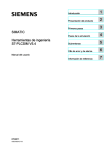
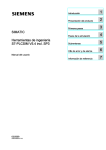
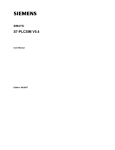

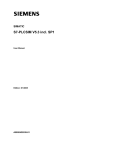
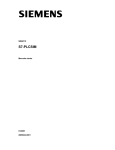

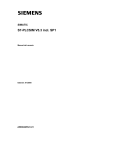


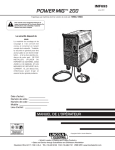


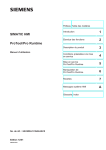

![Bloc autonome d`éclairage de sécurité [BAES + BAEH] pour ERP](http://vs1.manualzilla.com/store/data/006374421_1-2fe615e297d869cadec989c5c6c8486a-150x150.png)